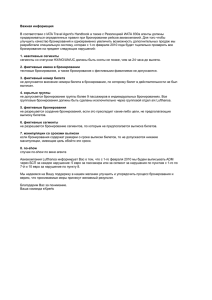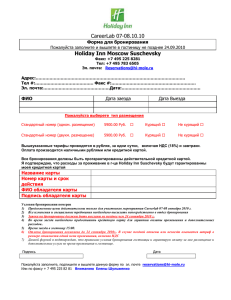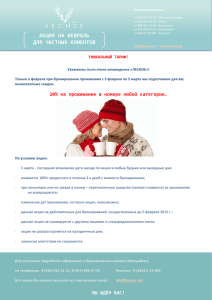По умолчанию бронирование
advertisement
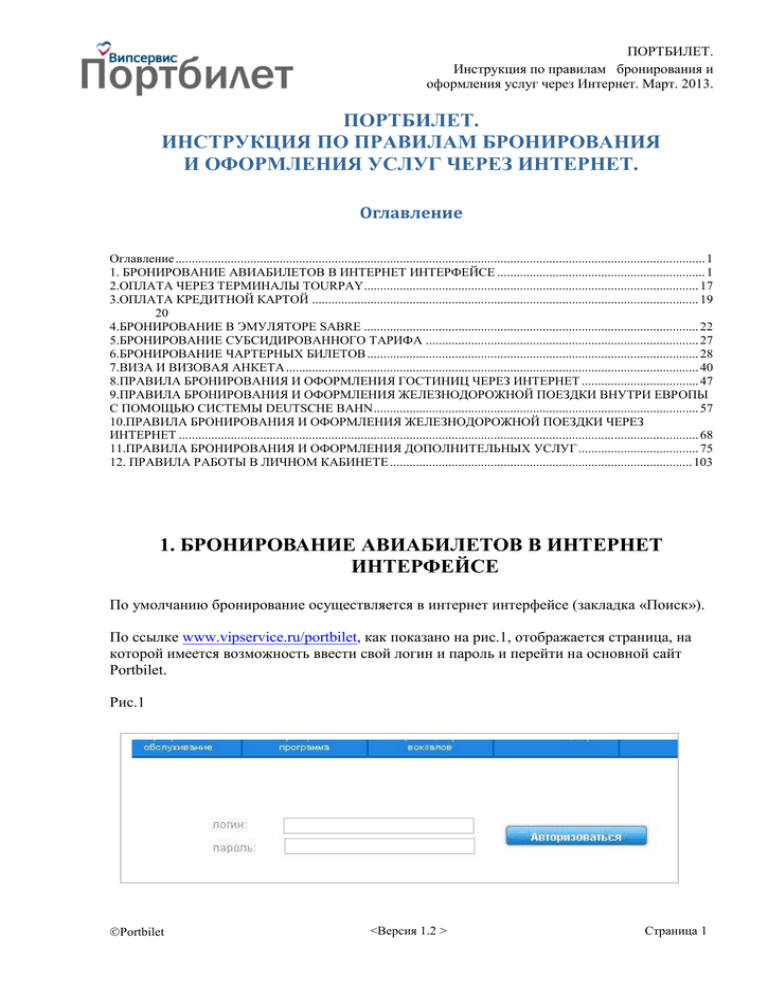
ПОРТБИЛЕТ. Инструкция по правилам бронирования и оформления услуг через Интернет. Март. 2013. ПОРТБИЛЕТ. ИНСТРУКЦИЯ ПО ПРАВИЛАМ БРОНИРОВАНИЯ И ОФОРМЛЕНИЯ УСЛУГ ЧЕРЕЗ ИНТЕРНЕТ. Оглавление Оглавление ................................................................................................................................................................... 1 1. БРОНИРОВАНИЕ АВИАБИЛЕТОВ В ИНТЕРНЕТ ИНТЕРФЕЙСЕ ................................................................ 1 2.ОПЛАТА ЧЕРЕЗ ТЕРМИНАЛЫ TOURPAY....................................................................................................... 17 3.ОПЛАТА КРЕДИТНОЙ КАРТОЙ ....................................................................................................................... 19 20 4.БРОНИРОВАНИЕ В ЭМУЛЯТОРЕ SABRE ....................................................................................................... 22 5.БРОНИРОВАНИЕ СУБСИДИРОВАННОГО ТАРИФА .................................................................................... 27 6.БРОНИРОВАНИЕ ЧАРТЕРНЫХ БИЛЕТОВ ...................................................................................................... 28 7.ВИЗА И ВИЗОВАЯ АНКЕТА ............................................................................................................................... 40 8.ПРАВИЛА БРОНИРОВАНИЯ И ОФОРМЛЕНИЯ ГОСТИНИЦ ЧЕРЕЗ ИНТЕРНЕТ .................................... 47 9.ПРАВИЛА БРОНИРОВАНИЯ И ОФОРМЛЕНИЯ ЖЕЛЕЗНОДОРОЖНОЙ ПОЕЗДКИ ВНУТРИ ЕВРОПЫ С ПОМОЩЬЮ СИСТЕМЫ DEUTSCHE BAHN .................................................................................................... 57 10.ПРАВИЛА БРОНИРОВАНИЯ И ОФОРМЛЕНИЯ ЖЕЛЕЗНОДОРОЖНОЙ ПОЕЗДКИ ЧЕРЕЗ ИНТЕРНЕТ ................................................................................................................................................................ 68 11.ПРАВИЛА БРОНИРОВАНИЯ И ОФОРМЛЕНИЯ ДОПОЛНИТЕЛЬНЫХ УСЛУГ ..................................... 75 12. ПРАВИЛА РАБОТЫ В ЛИЧНОМ КАБИНЕТЕ ............................................................................................. 103 1. БРОНИРОВАНИЕ АВИАБИЛЕТОВ В ИНТЕРНЕТ ИНТЕРФЕЙСЕ По умолчанию бронирование осуществляется в интернет интерфейсе (закладка «Поиск»). По ссылке www.vipservice.ru/portbilet, как показано на рис.1, отображается страница, на которой имеется возможность ввести свой логин и пароль и перейти на основной сайт Portbilet. Рис.1 Portbilet <Версия 1.2 > Страница 1 ПОРТБИЛЕТ. Инструкция по правилам бронирования и оформления услуг через Интернет. Март. 2013. 1.1. ПОИСК После прохождения авторизации пользователь может перейти к поиску авиабилетов (кнопка «Поиск билетов») как это представлено на рис. №2 На первой странице сайта Portbilet будет предоставлена возможность бронирования, просмотра расписания рейсов, получения справок о рейсе. Рис.2 Для начала бронирования необходимо сформировать запрос на поиск, указав: Portbilet <Версия 1.2 > Страница 2 ПОРТБИЛЕТ. Инструкция по правилам бронирования и оформления услуг через Интернет. Март. 2013. Тип перелета: «Туда и обратно», «В одну сторону» или «Сложный маршрут» (рис. 3). Рис.3 Город вылета и прилета или, если потребуется, аэропорт вылета (прилета). Указав аэропорт вылета, пользователь ограничивает поиск рейсов. В случае неудачного результата можно заменить аэропорт. Даты путешествия Количество и тип пассажиров: дети – возраст от 2 до 12 лет, младенцы – до 2 лет. При желании пользователь может выполнить поиск льготных тарифов для молодежи (до 23 лет) или пожилых (женщины - свыше 55 лет, мужчины – свыше 60 лет). Рис. 4 Portbilet <Версия 1.2 > Страница 3 ПОРТБИЛЕТ. Инструкция по правилам бронирования и оформления услуг через Интернет. Март. 2013. При нажатии на значок “i” откроется окно с информацией о правилах оформления льготных билетов и правилах оформления билетов на младенцев. Рис.5 Пользователь также может указать: Авиакомпанию/ии (по умолчанию все авиакомпании) и класс обслуживания (эконом по умолчанию); В каком виде будут выводиться результаты поиска готовые варианты (по умолчанию) или комбинирование. При выборе последнего варианта пользователю предоставляется возможность самостоятельно определить каждый из сегментов перелета, составляющих перевозку. Portbilet <Версия 1.2 > Страница 4 ПОРТБИЛЕТ. Инструкция по правилам бронирования и оформления услуг через Интернет. Март. 2013. Тип рейса – Без пересадок. Однако следует помнить, что не во все пункты прилета возможен перелет без пересадок. Кроме того, в ряде случаев стоимость билета на прямой рейс может быть выше, чем на рейс с пересадкой. Для получения оптимального результата следует использовать различные условия поиска. Рис.6 Portbilet <Версия 1.2 > Страница 5 ПОРТБИЛЕТ. Инструкция по правилам бронирования и оформления услуг через Интернет. Март. 2013. 1.2. СЛОЖНЫЙ МАРШРУТ Для бронирования маршрута, состоящего из нескольких сегментов, следует выбрать «Сложный маршрут». Находясь в данной вкладке, можно добавить до 6 перелетов. Для удаления лишнего сегмента пользователь используется значок «крестика» рядом с датой вылета (рис.7). Рис.7 Portbilet <Версия 1.2 > Страница 6 ПОРТБИЛЕТ. Инструкция по правилам бронирования и оформления услуг через Интернет. Март. 2013. 1.3. ВЫБОР РЕЙСА После нажатия кнопки «Найти билеты» на следующей странице пользователь может просмотреть варианты лучших цен, варианты цен на заданную дату, а также получить подробную информацию о рейсах и их стоимости. Матрица «Варианты лучших цен» отображает самые дешевые тарифы различных авиакомпаний. В приведенной таблице представлена стоимость самых дешевых билетов на соседние даты. Для изменения даты вылета (прилета), кликните на лучшую стоимость, после чего откроется подробная информация о данном рейсе (рис.8). Рис.8 ! Важно! Данная матрица – предоставляется нам системой бронирования Sabre, поэтому информация будет отображаться корректно только на тех направлениях, где рейсы бронируются через данную систему. Если на выбранном вами направлении предложены только рейсы, бронируемые через систему бронирования Сирена (большинство перелетов по России), матрица лучших цен не построится. Portbilet <Версия 1.2 > Страница 7 ПОРТБИЛЕТ. Инструкция по правилам бронирования и оформления услуг через Интернет. Март. 2013. Матрица «Варианты цен на заданную дату» отображает самые дешевые тарифы различных авиакомпаний. Чтобы перейти к выбранному варианту нужно кликнуть на выбранную стоимость, после чего откроется подробная информация о данном рейсе (рис.9). Рис.9 Для более удобного поиска доступны фильтры сортировки, которые помогут ранжировать предложенные системой варианты по цене, продолжительности перелета, времени отправления или прибытия. Дополнительные фильтры оптимизируют поиск за счет конкретизации запроса по времени вылета и стоимости билета. Для быстрого переключения даты вылета туда/обратно в диапазоне одних суток доступно переключение -1 день и +1 день, меняющих дату выезда относительно изначально запрошенного дня. Рис.10 Portbilet <Версия 1.2 > Страница 8 ПОРТБИЛЕТ. Инструкция по правилам бронирования и оформления услуг через Интернет. Март. 2013. Готовые варианты перелета (если они были выбраны на предыдущем этапе бронирования или же оставленные по умолчанию). Внизу будет отражена таблица с автоматически подобранными оптимально возможными комбинациями на выбранные даты и содержащая полную информацию о маршруте и стоимости путешествия: Рис.10 1. Авиакомпания и номер рейса 2. Время и аэропорты вылета-прилета (Указывается местное). 3. Время в пути (в случае наличия технической посадки красным цветом отображается информация, например, «1 тех. посадка») 4. Стоимость (Указана общая стоимость билетов в заказе). Мелким шрифтом указана цена за билет для каждого типа пассажиров. Portbilet <Версия 1.2 > Страница 9 ПОРТБИЛЕТ. Инструкция по правилам бронирования и оформления услуг через Интернет. Март. 2013. С правилами тарифа можно ознакомиться, нажав на активную ссылку «Правила тарифа». Открывается дополнительное окно, в котором изложены правила применения тарифа в строгом соответствии с информацией приведенной в системе бронирования (из Сирены – на русском языке, из Sabre, Galeleo, Gabriel – на английском языке). Отдельной строкой всегда указано возвратный данный тариф или нет (рис.12). Рис.12 ! Важно! Особенно рекомендуем обратить внимание на правила возврата билета, внесения изменений в бронь и на ограничения по срокам возврата и внесения изменений. Чем дешевле приобретаемый билет, тем меньше возможностей внести измерения в бронь (например, заменить даты) и выше штрафы при возврате. Самые низкие тарифы не предполагают возвратов и внесения изменений в авиабилет. Пользователь всегда может позвонить нам по телефонам (495) 626-50-15 или (495) 626-4801 доб. 3 и получить необходимые пояснения по правилам применения тарифов к конкретному авиаперелету. Portbilet <Версия 1.2 > Страница 10 ПОРТБИЛЕТ. Инструкция по правилам бронирования и оформления услуг через Интернет. Март. 2013. Комбинирование (если оно было выбрано на предыдущем этапе бронирования или же на рассматриваемом сейчас этапе выбора рейса). В этом варианте система предложит пользователю самостоятельно сформировать пару рейсов «ТудаОбратно» из предложенных системой возможных вариантов как это представлено на рис. 13. Рис.13 Для изменения параметров поиска следует выбрать закладку «Выбрать другой рейс» вверху страницы (рис.14). Рис.14 После того как пользователь подобрал подходящий пассажиру вариант, следует нажать кнопку «Выбрать». Portbilet <Версия 1.2 > Страница 11 ПОРТБИЛЕТ. Инструкция по правилам бронирования и оформления услуг через Интернет. Март. 2013. 1.4. ПРОВЕРКА РЕЙСА И ЦЕНЫ На данной странице пользователю предлагается еще раз ознакомиться со всеми условиями перелета и стоимостью. В таблице отображаются: 1. Тариф 2. Таксы 3. Сборы Портбилет 4. Сборы субагента (Данный сбор включен в полную стоимость, которую вы оглашаете пассажиру, НО при оформлении билета с вашего баланса списан не будет) 5. За билет – полная стоимость 1 билета 6. Всего за заказ – полная стоимость билетов в заказе В случае согласия с предложенным маршрутом и стоимостью для подтверждения следует нажать на кнопку «Продолжить» (рис. 15). Для возврата к таблице с результатами поиска на всех последующих шагах доступна закладка «Выбрать другой рейс». Рис.15 ! Важно! До завершения процесса создания бронирования и получения номера заказа тариф не гарантируется. Portbilet <Версия 1.2 > Страница 12 ПОРТБИЛЕТ. Инструкция по правилам бронирования и оформления услуг через Интернет. Март. 2013. 1.5. ВВОД ДАННЫХ О ПАССАЖИРАХ На странице «Ввод данных о пассажирах», следует ввести паспортные данные пассажиров. Пункт Карта часто летающего пассажира заполняется только в том случае, если у пассажира есть соответствующая карта (если авиакомпания, имеет соглашения с другими авиакомпаниями, возможно внести номер карты любой из них). Рис.16 Важно! Для ввода данных рекомендуется использовать алфавит, который требует система бронирования. В том случае, если пользователь бронирует перелет по паспорту РФ, а система бронирования требует вводить ФИО на латинице, возможно внесение паспортных данных на кириллице - при создании брони транслитерация будет сделана автоматически. ! По желанию, доступна услуга Страховая защита (см. стр. 83) Рис.17 Portbilet <Версия 1.2 > Страница 13 ПОРТБИЛЕТ. Инструкция по правилам бронирования и оформления услуг через Интернет. Март. 2013. По желанию также доступна услуга Аэроэкспресс (см. стр.76) Рис.18 После ввода всей необходимой информации необходимо нажать кнопку Сохранить. На данном этапе у пользователя есть возможность ещѐ раз проверить введенные данные и в случае обнаружения какого-либо несоответствия их Редактировать. Рис.19 После ввода информации о пассажирах заполняется контактная информация бронирующего агента. Информация о бронирующем агенте подгружается на страницу заполнения паспортных данных автоматически. Если для данного бронирования необходимо указать другие контактные данные пользователь может их изменить. Выбранная вами форма оплаты будет указана при формировании Маршрутной квитанции и ни на что, кроме бланка не повлияет. Поле не является обязательным. Рис.20 ! Важно! Контактный номер телефона и email агента передаются в авиакомпанию, чтобы перевозчик имел возможность связаться с пользователем на случай непредвиденных обстоятельств, таких как отмена или значительная задержка рейса и т.п. Поэтому важно внимательно проверить вносимые в данное поле данные. Portbilet <Версия 1.2 > Страница 14 ПОРТБИЛЕТ. Инструкция по правилам бронирования и оформления услуг через Интернет. Март. 2013. Для осуществления непосредственно бронирования следует кликнуть на кнопке Продолжить. В случае некорректного ввода данных, при нажатии кнопки Продолжить выдается предупреждающее сообщение. В этом случае необходимо внести требуемые изменения и продолжить бронирование. 1.6. ПРОВЕРКА РЕЗУЛЬТАТОВ БРОНИРОВАНИЯ. ОФОРМЛЕНИЕ БИЛЕТА. На странице подтверждения отображается код подтверждения брони (PNR), сумму к оплате (включающая стоимость дополнительных услуг), и информация о времени, до которого возможно оформить выписку билета Time limit. Рис.21 Важно! Сбор субагента в расчетах не учитывается. Синим цветом выделена сумма К оплате в Портбилет, которая будет списана с баланса пользователя. В колонке Всего отраженна сумма, которую пользователь озвучивает пассажиру (с учетом своего собственного сбора). ! Portbilet <Версия 1.2 > Страница 15 ПОРТБИЛЕТ. Инструкция по правилам бронирования и оформления услуг через Интернет. Март. 2013. В случае успешного создания брони на почту агента будет отправлено уведомление об успешном бронировании. На данном этапе у пользователя есть возможность: Выписать билет: для этого необходимо нажать кнопку «Выписать билет». В этом случае на указанный при бронировании электронный адрес придет уведомление о выписке билета и маршрутная квитанцию, которая содержит полную информацию о деталях путешествия. Информация о выписке также отразится личном кабинете пользователя. Туда же загрузится и маршрутная квитанция. Рис.22 Отменить бронирование: для этого необходимо нажать кнопку «Отменить бронирование». Информация об этой операции также отразится личном кабинете. Отложить оформление билета в рамках Time limit. Для этого пользователю достаточно закончить работу с данным заказом и вернуться к нему для оформления билета уже в личном кабинете (см. раздел «Правила работы в личном кабинете» Стр.95). Portbilet <Версия 1.2 > Страница 16 ПОРТБИЛЕТ. Инструкция по правилам бронирования и оформления услуг через Интернет. Март. 2013. 2. ОПЛАТА ЧЕРЕЗ ТЕРМИНАЛЫ TOURPAY После подписания соответствующего соглашения пользователь может оплачивать авиабилеты через терминалы Tourpay. Для этого на странице подтверждения необходимо выбрать соответствующую форму оплаты и нажать кнопку «Выписать билет». Рис.23 ! Важно! Сбор субагента в расчетах не учитывается. Синим цветом выделена сумма К оплате в Портбилет, которую необходимо внести в терминал для покупки билета. В колонке Всего отраженна сумма, которую пользователь озвучивает пассажиру (с учетом своего собственного сбора). Portbilet <Версия 1.2 > Страница 17 ПОРТБИЛЕТ. Инструкция по правилам бронирования и оформления услуг через Интернет. Март. 2013. После нажатия на кнопку Выписать будет сформирован Пречек, в котором указаны номер заказа, сумма, которую необходимо внести в терминал и время, до которого нужно произвести оплату. Рис.24 На этой странице пользователь может распечатать пречек, нажав на кнопку Печать и ознакомиться с пошаговой инструкцией по оплате через терминалы. Рис.25 После оплаты через терминал на указанный при бронировании электронный адрес придет уведомление о выписке билета и маршрутная квитанцию, которая содержит полную информацию о деталях путешествия. Информация о выписке также отразится личном кабинете пользователя. Туда же загрузится и маршрутная квитанция. ! Важно! Во вкладке Текущий баланс оплата через Tourpay будет отражаться в виде двух транзакций Пополнение и Списание (подробнее о работе во вкладке Текущий баланс см. стр.127) Информацию по возврату заказа оплаченного через терминалы Tourpay см. стр.107 Portbilet <Версия 1.2 > Страница 18 ПОРТБИЛЕТ. Инструкция по правилам бронирования и оформления услуг через Интернет. Март. 2013. 3. ОПЛАТА КРЕДИТНОЙ КАРТОЙ Пользователь может оплачивать авиабилеты пластиковой картой. Для этого на странице подтверждения необходимо выбрать соответствующую форму оплаты и нажать кнопку «Выписать билет». Рис.26 Важно! Сбор субагента в расчетах не учитывается. Синим цветом выделена сумма К оплате в Портбилет, которая будет списана с кредитной карты. В колонке Всего отражена сумма, которую пользователь озвучивает пассажиру (с учетом своего собственного сбора). ! Portbilet <Версия 1.2 > Страница 19 ПОРТБИЛЕТ. Инструкция по правилам бронирования и оформления услуг через Интернет. Март. 2013. После нажатия на кнопку Выписать пользователь перейдет на страницу одной из платежных систем, где будет предложено ввести данные кредитной карты, email и телефон держателя карты. На этой странице пользователь может оплатить заказ, нажав на кнопку Оплатить или отказаться от оплаты. После оплаты кредитной картой на указанный при бронировании электронный адрес придет уведомление о выписке билета и маршрутная квитанция, которая содержит полную информацию о деталях путешествия. Информация о выписке также отразится личном кабинете пользователя. Туда же загрузится и маршрутная квитанция. ! Важно! Во вкладке Текущий баланс оплата Кредитной картой будет отражаться в виде двух транзакций Пополнение и Списание (подробнее о работе во вкладке Текущий баланс см. стр.127). Информацию по возврату заказа оплаченного пластиковой картой см. стр.107 Portbilet <Версия 1.2 > Страница 20 ПОРТБИЛЕТ. Инструкция по правилам бронирования и оформления услуг через Интернет. Март. 2013. 4. БРОНИРОВАНИЕ В ЭМУЛЯТОРЕ SABRE 4.1. ПОИСК При работе во вкладке «поиск» для бронирования доступны самые дешевые тарифы. Для бронирования билета по другому тарифу и самостоятельно выбора класса следует использовать Эмулятор Sabre Рис.27 Для начала бронирования необходимо сформировать запрос на поиск, указав: Тип перелета: «Туда и обратно» или «В одну сторону» Город вылета и прилета или, если потребуется, аэропорт вылета (прилета). Указав аэропорт вылета, пользователь ограничивает поиск рейсов. В случае неудачного результата можно заменить аэропорт. Даты путешествия Portbilet <Версия 1.2 > Страница 21 ПОРТБИЛЕТ. Инструкция по правилам бронирования и оформления услуг через Интернет. Март. 2013. В отличие от простого поиска в эмуляторе Sabre также возможно выбрать время отправления или прибытия. Рис.28 Количество и тип пассажиров: дети – возраст от 2 до 12 лет, младенцы – до 2 лет. При желании пользователь может выполнить поиск льготных тарифов для молодежи (до 23 лет) или пожилых (женщины - свыше 55 лет, мужчины – свыше 60 лет). При нажатии на значок “i” откроется окно с информацией о правилах оформления льготных билетов и правилах оформления билетов на младенцев. Авиакомпанию (по умолчанию все авиакомпании) и класс обслуживания (эконом по умолчанию) Дополнительно, в случае поиска наиболее быстрого перелета, можно выбрать тип рейса – Без пересадок. Однако следует помнить, что не во все пункты прилета возможен беспосадочный перелет. Кроме того, в ряде случаев стоимость билета на прямой рейс может быть выше, чем на рейс с пересадкой. Для получения оптимального результата используйте различные условия поиска. Portbilet <Версия 1.2 > Страница 22 ПОРТБИЛЕТ. Инструкция по правилам бронирования и оформления услуг через Интернет. Март. 2013. 4.2. ВАРИАНТЫ ПЕРВОГО ПЕРЕЛЕТА После нажатия кнопки «Найти билеты» откроется таблица с возможными вариантами вылета на выбранные даты и содержащая полную информацию об авиакомпании, номере рейса, типе воздушного судна, маршруте и наличии мест по разным тарифам и классам обслуживания. Латинские буквы – класс бронирования. Отображаются все доступные варианты: от самых дорогих (в начале списка) до самых дешевых (в конце списка). Цифры – число мест, доступных для бронирования по данному тарифу. Если на первом экране нет подходящих рейсов, можно перейти к просмотру следующего экрана. Для изменения даты вылета доступны кнопки +/- 1 день Варианты перелета отделены цветом (две строки одного цвета) означают, что данный вариант перелета состоит из двух сегментов (рейс с пересадкой). Рис.29 Portbilet <Версия 1.2 > Страница 23 ПОРТБИЛЕТ. Инструкция по правилам бронирования и оформления услуг через Интернет. Март. 2013. 4.3. ВАРИАНТЫ ВТОРОГО ПЕРЕЛЕТА Для выбора сегмента маршрута достаточно кликнуть на него, после чего отобразится следующая страница с аналогичной таблицей, содержащей информацию о возможных вариантах обратного перелета (открывается для перелетов туда-обратно). Выбор сегмента перелета осуществляется в полной аналогии с предыдущим этапом. Рис.30 4.4. ВЫБРАННЫЕ СЕГМЕНТЫ На следующей странице пользователь может проверить условия перелета. В случае согласия с предложенным маршрутом и стоимостью для подтверждения следует нажать на кнопку «Рассчитать». Чтобы задать другие параметры поиска следует открыть закладку Выбрать другой рейс и повторить поиск. Рис.31 Portbilet <Версия 1.2 > Страница 24 ПОРТБИЛЕТ. Инструкция по правилам бронирования и оформления услуг через Интернет. Март. 2013. 4.5. РЕЗУЛЬТАТ РАСЧЕТА (РЕЗУЛЬТАТ WPA) На данной странице отображаются возможные варианты стоимости перелета на выбранных рейсах с учетом такс и сборов. Для подтверждения выбранного тарифа необходимо внести номер строки (например, 2 или 2/5 для взрослого и детского тарифов) и нажать кнопку «Выполнить» (рис.32). Рис.32 Далее откроется страница Проверки данных. Все последующие операции соответствуют операциям, описанным в пунктах 1.3-1.5. (см. стр.9) Portbilet <Версия 1.2 > Страница 25 ПОРТБИЛЕТ. Инструкция по правилам бронирования и оформления услуг через Интернет. Март. 2013. 5. БРОНИРОВАНИЕ СУБСИДИРОВАННОГО ТАРИФА Наряду с базовыми тарифами для продажи в системе «Портбилет» доступны субсидированные тарифы. В результатах поиска такой тариф приходит с соответствующей пометкой. Рис.33 Выписка данного заказа возможна только через круглосуточный колл-центр при условии предоставления скана документов, подтверждающих право на льготу (возраст пассажира и гражданство РФ). Добавить документы можно воспользовавшись соответствующей кнопкой. Рис.34 Документом подтверждающем право на льготу может быть: 1. паспорт гражданина Российской Федерации; 2. удостоверение личности (военный билет) военнослужащего с вкладышем, свидетельствующим о наличии гражданства Российской Федерации; 3. свидетельство о рождении, в которое внесены сведения о гражданстве Российской Федерации родителей, одного из родителей или единственного родителя; свидетельство о рождении с отметкой, подтверждающей наличие гражданства Российской Федерации, проставленной должностным лицом полномочного органа ! Важно! Оплата такого заказа возможна только по балансу в личном кабинете. Portbilet <Версия 1.2 > Страница 26 ПОРТБИЛЕТ. Инструкция по правилам бронирования и оформления услуг через Интернет. Март. 2013. 6. БРОНИРОВАНИЕ ЧАРТЕРНЫХ БИЛЕТОВ 6.1. РАСПИСАНИЕ ЧАРТЕРОВ Наряду с регулярными для продажи в системе «Портбилет» доступны чартерные рейсы. Для просмотра расписания чартерных рейсов предназначена вкладка Расписание чартеров. Рис.35 Для начала просмотра расписания необходимо сформировать запрос на поиск, указав города вылета и прилета и нажав кнопку «Продолжить» Рис.36 Portbilet <Версия 1.2 > Страница 27 ПОРТБИЛЕТ. Инструкция по правилам бронирования и оформления услуг через Интернет. Март. 2013. На следующей странице пользователь может просмотреть варианты перелетов на выбранном направлении. В представленной таблице будет информация: 1. 2. 3. 4. 5. 6. Авиакомпания и номер рейса Расписание вылетов Время отправления рейсов Время прибытия рейсов Время в пути Навигация (рейсы летают с/по) Рис.37 С помощью кнопки «Поиск мест» пользователь может перейти к подбору мест, после чего откроется вкладка Чартеры с уже заполненными полями Откуда и Куда Рис.38 Portbilet <Версия 1.2 > Страница 28 ПОРТБИЛЕТ. Инструкция по правилам бронирования и оформления услуг через Интернет. Март. 2013. 6.2. ПОИСК ЧАРТЕРНЫХ РЕЙСОВ Для перехода к поиску чартерных рейсов откройте вкладку Чартеры Рис.39 Portbilet <Версия 1.2 > Страница 29 ПОРТБИЛЕТ. Инструкция по правилам бронирования и оформления услуг через Интернет. Март. 2013. Для начала бронирования необходимо сформировать запрос на поиск, указав: Тип перелета: «Туда и обратно» или «В одну сторону» Рис.40 Город вылета и прилета. В случае неудачного результата можно заменить города. Рис.41 Дату начала путешествия Количество и тип пассажиров: дети – возраст от 2 до 12 лет, младенцы – до 2 лет. Рис. 42 ! Portbilet Важно! Молодежная и пенсионная скидка при продаже чартерных билетов не применяется. <Версия 1.2 > Страница 30 ПОРТБИЛЕТ. Инструкция по правилам бронирования и оформления услуг через Интернет. Март. 2013. При нажатии на значок “i” откроется окно с информацией о правилах оформления оформления билетов на младенцев. Рис.43 Класс обслуживания (эконом или бизнес) Portbilet <Версия 1.2 > Страница 31 ПОРТБИЛЕТ. Инструкция по правилам бронирования и оформления услуг через Интернет. Март. 2013. 6.3. ВЫБОР РЕЙСА После нажатия кнопки «Найти билеты» система предложит пользователю варианты рейсов на выбранную дату, а также на ближайшие даты. После того как вариант «туда» выбран система предложит возможные варианты перелетов обратно. Рис.44 1. 2. 3. 4. 5. 6. Дата вылета Авиакомпания и номер рейса Время и аэропорт вылета (Указывается местное). Время и аэропорт прилета (Указывается местное). Время в пути Стоимость (Указана средняя стоимость билета, которая рассчитывается как общая стоимость билетов в заказе, поделенная на число пассажиров!). Мелким шрифтом указана средняя цена за билет для каждого типа пассажиров. После того как пользователь подобрал подходящий пассажиру вариант, следует нажать кнопку «Выбрать». Portbilet <Версия 1.2 > Страница 32 ПОРТБИЛЕТ. Инструкция по правилам бронирования и оформления услуг через Интернет. Март. 2013. 6.4. ПРОВЕРКА РЕЙСА И ЦЕНЫ На данной странице пользователю предлагается еще раз ознакомиться со всеми условиями перелета, правилами тарифа и стоимостью. В таблице отображаются: 1. Тариф 2. Таксы 3. Сборы Портбилет 4. За билет – полная стоимость 1 билета 5. Сборы субагента (Данный сбор включен в полную стоимость, которую вы оглашаете пассажиру, НО при оформлении билета с вашего баланса списан не будет) 6. За билет – полная стоимость 1 билета 7. Всего за билет – полная стоимость билета, которая оглашается пассажиру В случае согласия с предложенным маршрутом и стоимостью для подтверждения следует нажать на кнопку «Продолжить» (рис. 15). Для возврата к таблице с результатами поиска на всех последующих шагах доступна закладка «Выбрать другой рейс». Рис.45 Portbilet <Версия 1.2 > Страница 33 ПОРТБИЛЕТ. Инструкция по правилам бронирования и оформления услуг через Интернет. Март. 2013. 6.5. ВВОД ДАННЫХ О ПАССАЖИРАХ На странице «Ввод данных о пассажирах», следует ввести паспортные данные пассажиров на латинице. Рис.46 Важно! Для ввода данных рекомендуется использовать алфавит, который требует система бронирования. В том случае, если пользователь бронирует перелет по паспорту РФ, а система бронирования требует вводить ФИО на латинице, возможно внесение паспортных данных на кириллице - при создании брони транслитерация будет сделана автоматически. ! После ввода всей необходимой информации необходимо нажать кнопку Сохранить. На данном этапе у пользователя есть возможность ещѐ раз проверить введенные данные и в случае обнаружения какого-либо несоответствия их Редактировать. Рис.47 Portbilet <Версия 1.2 > Страница 34 ПОРТБИЛЕТ. Инструкция по правилам бронирования и оформления услуг через Интернет. Март. 2013. После ввода информации о пассажирах заполняется контактная информация бронирующего агента. Информация о бронирующем агенте подгружается на страницу заполнения паспортных данных автоматически. Если для данного бронирования необходимо указать другие контактные данные пользователь может их изменить. Рис.48 ! Важно! Контактный номер телефона и email агента передаются в авиакомпанию, чтобы перевозчик имел возможность связаться с пользователем на случай непредвиденных обстоятельств, таких как отмена или значительная задержка рейса и т.п. Поэтому важно внимательно проверить вносимые в данное поле данные. ! До создания бронирования необходимо ознакомиться с условиями возврата и обмена чартерного билета. Важно! Чартерные билеты являются невозвратными. Рис.49 Для осуществления непосредственно бронирования следует кликнуть на кнопке Продолжить. В случае некорректного ввода данных, при нажатии кнопки Продолжить выдается предупреждающее сообщение. В этом случае необходимо внести требуемые изменения и продолжить бронирование. Portbilet <Версия 1.2 > Страница 35 ПОРТБИЛЕТ. Инструкция по правилам бронирования и оформления услуг через Интернет. Март. 2013. 6.6. ПРОВЕРКА РЕЗУЛЬТАТОВ БРОНИРОВАНИЯ. ОФОРМЛЕНИЕ БИЛЕТА. На странице подтверждения отображается код подтверждения брони (PNR), сумма к оплате и информация о времени, до которого возможно оформить выписку билета Time limit. Рис.50 В случае успешного создания брони на почту агента будет отправлено уведомление об успешном бронировании. Portbilet <Версия 1.2 > Страница 36 ПОРТБИЛЕТ. Инструкция по правилам бронирования и оформления услуг через Интернет. Март. 2013. На данном этапе у пользователя есть возможность: Отменить бронирование: для этого необходимо нажать кнопку «Отменить бронирование». Информация об этой операции также отразится личном кабинете. Выписать билет: для этого необходимо выбрать подходящий способ оплаты, например С баланса в личном кабинете и нажать кнопку «Выписать». Рис. 51 На указанный при бронировании электронный адрес придет уведомление о выписке билета и Ваучер, который содержит полную информацию о деталях путешествия. Рис. 52 Portbilet <Версия 1.2 > Страница 37 ПОРТБИЛЕТ. Инструкция по правилам бронирования и оформления услуг через Интернет. Март. 2013. Информация о выписке также отразится личном кабинете пользователя. Туда же загрузится и Ваучер. Рис.53 ! Важно! Маршрутная квитанция будет отправлена на указанный при бронировании электронный адрес не менее чем за 24 часа до отправления рейса. Portbilet <Версия 1.2 > Страница 38 ПОРТБИЛЕТ. Инструкция по правилам бронирования и оформления услуг через Интернет. Март. 2013. 7. ВИЗА И ВИЗОВАЯ АНКЕТА 7.1. ВИЗОВАЯ СПРАВКА При бронировании перелета заграницу на странице ввода паспортных данных пассажира пользователю доступна визовая справка. Рис.54 В открывшуюся на следующей странице форму автоматически подгрузится форма для внесения параметров перелета (страна назначения/страна вылета/пересадки). Форма заполняется системой автоматически. Пользователю остается нажать кнопку «Получить визовую справку» Check passport Visa and Health Advice. Рис. 55 Portbilet <Версия 1.2 > Страница 39 ПОРТБИЛЕТ. Инструкция по правилам бронирования и оформления услуг через Интернет. Март. 2013. На следующей странице откроется подробная информация о документах, необходимых пассажиру для перелета. Рис. 56 Portbilet <Версия 1.2 > Страница 40 ПОРТБИЛЕТ. Инструкция по правилам бронирования и оформления услуг через Интернет. Март. 2013. 7.2. ЗАПОЛНЕНИЕ ВИЗОВОЙ АНКЕТЫ В соответствии с положениями "Программы обеспечения безопасности полетов" при оформлении билетов на ряде направлений в бронь необходимо внести информацию о визах и, в некоторых случаях, об адресе проживания пассажиров (либо постоянном, либо в пункте назначения). 7.2.1. САМОСТОЯТЕЛЬНОЕ ЗАПОЛНЕНИЕ АНКЕТЫ При бронировании билетов в Портбилете, на стадии внесения данных о пассажирах система сама предложит пользователю заполнить анкету. До создания бронирования необходимо ознакомиться с требованиями авиакомпании (о внесении в бронь визовых данных). Рис.57 ! Важно! Если в брони несколько пассажиров, то анкету можно заполнить ТОЛЬКО на ВСЕХ пассажиров одновременно. Portbilet <Версия 1.2 > Страница 41 ПОРТБИЛЕТ. Инструкция по правилам бронирования и оформления услуг через Интернет. Март. 2013. Пример заполнения анкеты Рис.58 Portbilet <Версия 1.2 > Страница 42 ПОРТБИЛЕТ. Инструкция по правилам бронирования и оформления услуг через Интернет. Март. 2013. КОГДА И КАК МОЖНО ЗАПОЛНИТЬ АНКЕТУ: 1. сразу при бронировании (на странице ввода данных пассажиров), тогда данные сразу передаются в бронь. 2. заполнить позже (но не позднее, чем за 72 часа до вылета) 2.1 Если пользователь не можете заполнить анкету непосредственно при бронировании, на адрес электронной почты агента будет направлено письмо со ссылкой на анкету Рис.59 2.2. Пользователь также может заполнить анкету, открыв данный заказ в своем личном кабинете (см. стр.100). Рис.60 Portbilet <Версия 1.2 > Страница 43 ПОРТБИЛЕТ. Инструкция по правилам бронирования и оформления услуг через Интернет. Март. 2013. После сохранения внесенной информации она подгрузится в ранее созданную бронь. Рис.61 Важно! В случае не предоставления этих данных бронирование подлежит отклонению. В подобном случае пассажиры рискуют подвергнуться дополнительным проверкам службы безопасности в аэропорту. Кроме того, существует возможность того, что пассажирам будет отказано в посадке на борт самолѐта. ! 7.2.2. ЗАПОЛНЕНИЕ АНКЕТЫ ОПЕРАТОРОМ КОЛЛЦЕНТРА Так как авиакомпании Delta, S7 или Аэрофлот имеют особый формат анкет, при бронировании рейсов данных перевозчиков система предложит запросить анкету в коллцентре. Это можно сделать в службе поддержки по телефону (495) 626-48-01 доб. 3 (круглосуточно) или по эл. почте porttickets@vipservice.ru Рис.62 Portbilet <Версия 1.2 > Страница 44 ПОРТБИЛЕТ. Инструкция по правилам бронирования и оформления услуг через Интернет. Март. 2013. 8. ПРАВИЛА БРОНИРОВАНИЯ И ОФОРМЛЕНИЯ ГОСТИНИЦ ЧЕРЕЗ ИНТЕРНЕТ 8.1. ПОИСК После прохождения авторизации пользователь может перейти к поиску гостиниц (кнопка Поиск гостиниц). На данной странице сайта Portbilet будет предоставлена возможность оформления гостиниц, просмотра лучших предложений дня, идеи отдыха, как представлено на рис.63. Рис.63 Portbilet <Версия 1.2 > Страница 45 ПОРТБИЛЕТ. Инструкция по правилам бронирования и оформления услуг через Интернет. Март. 2013. Для начала бронирования необходимо сформировать запрос на поиск, указав Страну и город путешествия (нажав на стрелку, как указано на рис. 64) Рис.64 Даты путешествия Количество и тип путешественников Количество необходимых номеров (от 1 до 8 номеров) Для продолжения следует нажать кнопку «Найти». Portbilet <Версия 1.2 > Страница 46 ПОРТБИЛЕТ. Инструкция по правилам бронирования и оформления услуг через Интернет. Март. 2013. Так же на данной странице доступен дополнительный сервис: «Лучшее предложение дня», где указаны максимальные скидки на некоторые гостиницы. Для просмотра полного перечня необходимо выбрать «Все предложения». Рис.65 Portbilet <Версия 1.2 > Страница 47 ПОРТБИЛЕТ. Инструкция по правилам бронирования и оформления услуг через Интернет. Март. 2013. «Идеи отдыха» наиболее интересные мероприятия и идеи отдыха. Рис.66 8.2. ВЫБОР ГОСТИНИЦЫ На следующей странице будут предложены варианты отелей имеющихся в наличии. В левой части экрана расположены фильтры, с помощью которых возможно сортировать гостиницы по стоимости, звездности, необходимым услугам (интернет, фитнесс и т.д.). Посмотреть ближайшие отели или достопримечательности. Portbilet <Версия 1.2 > Страница 48 ПОРТБИЛЕТ. Инструкция по правилам бронирования и оформления услуг через Интернет. Март. 2013. Рис.67 Portbilet <Версия 1.2 > Страница 49 ПОРТБИЛЕТ. Инструкция по правилам бронирования и оформления услуг через Интернет. Март. 2013. В основной части экрана расположена рабочая зона, где показываются результаты свободных отелей на заданный период. Рис.68 1. Количество найденных отелей на заданный период 2. Итоговая стоимость, включая НДС (Не содержит дополнительные сборы, например муниципальный налог, часто встречающийся в Италии, взимаемые в отеле). 3. Фотография или видео отеля 4. Месторасположение отеля на карте города. 5. Более подробная информация об отеле, категории номера, месторасположении, уведомление о платежах, отзывы читателей. 6. Переход к следующей странице Portbilet <Версия 1.2 > Страница 50 ПОРТБИЛЕТ. Инструкция по правилам бронирования и оформления услуг через Интернет. Март. 2013. 8.3. ВЫБОР НОМЕРА Для выбора номера в конкретном отеле доступна кнопка «Выбрать номер». При выборе номера возможно просмотреть: информацию об отеле, отзывы, фото/видео, месторасположение на карте, минимальная стоимость отеля, как показано на рис. 69 Рис.69 период, на который бронируется номер, рис.70 Рис.70 описание номера (показать все), комиссию субагента, общую стоимость номера (с учетом скидки), правила отмены (действующие штрафы при отмене номера), календарь стоимости (указывается стоимость номера в сутки с учетом скидки). Рис.71 Portbilet <Версия 1.2 > Страница 51 ПОРТБИЛЕТ. Инструкция по правилам бронирования и оформления услуг через Интернет. Март. 2013. 8.4. ВВОД ДАННЫХ КЛИЕНТА, ЗАКАЗЧИКА В верхней части страницы указывается вся справочная информация об отеле (наименование, тип комнаты, даты бронирования, правила отмены, общая стоимость). Далее необходимо внести личные данные гостя (фамилия, имя, пол) на английском языке, после чего следует нажать кнопку «Сохранить и перейти далее» Рис.72 Для изменения паспортных данных пассажиров доступна кнопка «Редактировать». Portbilet <Версия 1.2 > Страница 52 ПОРТБИЛЕТ. Инструкция по правилам бронирования и оформления услуг через Интернет. Март. 2013. 8.5. ПОДТВЕРЖДЕНИЕ БРОНИРОВАНИЯ ОТЕЛЯ После введения данных о пассажире необходимо подтвердить согласие с правилами и условиями бронирования отеля (можно просмотреть, нажав на выделенные слова) и правилами отмены бронирования, поставив галочку в соответствующих графах, как показано на рис. 73 Рис.73 Portbilet <Версия 1.2 > Страница 53 ПОРТБИЛЕТ. Инструкция по правилам бронирования и оформления услуг через Интернет. Март. 2013. Для завершения процедуры бронирования следует нажать на кнопку «Забронировать». После чего появиться подтверждение бронирования с номером заказа, как на рис. 74 Рис.74 8.6. ВЫПИСКА ВАУЧЕРА Ваучер можно распечатать сразу после бронирования или позже, открыв заказ в Личном кабинете. Рис.75 На этой странице также возможно посмотреть статус заказа, правила отмены и провести отмену заказа. Portbilet <Версия 1.2 > Страница 54 ПОРТБИЛЕТ. Инструкция по правилам бронирования и оформления услуг через Интернет. Март. 2013. 9. ПРАВИЛА БРОНИРОВАНИЯ И ОФОРМЛЕНИЯ ЖЕЛЕЗНОДОРОЖНОЙ ПОЕЗДКИ ВНУТРИ ЕВРОПЫ С ПОМОЩЬЮ СИСТЕМЫ DEUTSCHE BAHN Данный сервис позволяет искать, бронировать и оплачивать билеты на транспорт внутри Европы. Сервис обладает широкими возможностями: Маршруты как в один конец, так и туда-обратно, остановки на пути следования (стоповеры), заказ дополнительных сервисов как на маршруте, так и на станциях, страхование, моментальная оплата и выпуск билетов. Deutsche Bahn это возможность проложить маршрут по Европе, недоступный для авиа сообщения, не выходя из офиса, в течение 5 минут. 9.1. ПОИСК После прохождения авторизации пользователь может перейти к поиску железнодорожных билетов (кнопка ЖД по Европе) как это представлено на рис. 76 Рис.76 Portbilet <Версия 1.2 > Страница 55 ПОРТБИЛЕТ. Инструкция по правилам бронирования и оформления услуг через Интернет. Март. 2013. Для начала бронирования необходимо сформировать запрос на поиск. В поле «Start» указывается название города отправления на латинице. После набора первых букв под строкой ввода всплывет подсказка с возможными вариантами названия города. В поле «Destination»указывается город прибытия. Необходимо выбрать, каким будет маршрут: в один конец «Single ride», или тудаобратно «Outward and return journey» При желании возможно указать остановки на пути следования (станцию и время) Enter Stopover Рис.77 В полях «Outward journey» (при маршруте в один конец) и «Return journey» (при выборе маршрута туда-обратно) указываются даты отправления туда и обратно, соответственно. При необходимости можно указать приоритетное время по двум параметрам «Departure» – время отправления, «Arrival» – время прибытия в пункт назначения. Рис.78 Portbilet <Версия 1.2 > Страница 56 ПОРТБИЛЕТ. Инструкция по правилам бронирования и оформления услуг через Интернет. Март. 2013. На следующем шаге можно указать дополнительные параметры поиска Рис.79 1. Виды транспорта 1.1 Все виды транспорта 1.2 Без скоростных поездов 1.3 Только локальный транспорт (обычные электрички, метро и т.д.) 1.4 Расширенные настройки выбора транспорта на маршруте 2. Условия по пересадкам. (Пересадки не менее 10, 20, 30 минут и т.д.) 3. Приоритет быстрых стыковок (пересадок) 4. Возможность перевозить велосипед Также необходимо выбрать количество пассажиров «Travellers»: «Adaults» взрослые, «Children» - дети и класс обслуживания: «Travel in second class» - второй класс, «Travel in first class» - первый класс. Поля «No reduction» нужно оставить без изменений. Рис.80 Для поисков вариантов путешествия используется кнопка в правом нижнем углу. Portbilet <Версия 1.2 > Страница 57 ПОРТБИЛЕТ. Инструкция по правилам бронирования и оформления услуг через Интернет. Март. 2013. 9.2. ВЫБОР ПОЕЗДА «SELECTION» На данной странице «Choose a connection» представлены результаты поиска, из которых необходимо выбрать наиболее подходящий вариант по времени и цене. Рис.81 1. Станции отправления/прибытия 2. Даты отправления/прибытия 3. Время отправления/прибытия 4. Время в пути 5. Количество пересадок 6. Стоимость проезда за всех пассажиров 7. Специальные тарифы 8. Стандартный тариф 9. Более подробная информация по предложенным вариантам(Информация об остановках и пересадках, указание платформ отправления и прибытия, номера поездов, информация о сервисах на станциях, маршрут на карте и т.д.) 10. Изменение параметров поездки Кликнув на любую из представленных цен, можно ознакомиться с правилами/ограничениями тарифа по указанной цене. Рис.82 1. Информация об ограничениях/преимуществах 2. Правила обмена/возврата билетов 3. Класс обслуживания Portbilet <Версия 1.2 > Страница 58 ПОРТБИЛЕТ. Инструкция по правилам бронирования и оформления услуг через Интернет. Март. 2013. После выбора варианта тарифа следует нажать кнопку Continue . На следующем шаге система предложит приобрести скидочную карту DB . Если пользователь не собирается ее приобретать, нужно выбрать Don’t buy a BahnCard и нажать Continue Рис.83 9.3. РЕГИСТРАЦИЯ На следующем этапе отобразится страница, на которой будет предложено: 1.авторизоваться в системе и приобрести билет 2.зарегистрироваться, 3.продолжить без регистрации. Пользователь может выбрать вариант 3: «I wish to book without logging in» и нажать Continue booking Рис.84 Portbilet <Версия 1.2 > Страница 59 ПОРТБИЛЕТ. Инструкция по правилам бронирования и оформления услуг через Интернет. Март. 2013. 9.4. ВЫБОР БИЛЕТА И ОПРЕДЕЛЕННЫХ МЕСТ В ПОЕЗДЕ На данной странице возможно выбрать способ получения билета Select ticket: Online-Ticket – у пользователя будет возможность распечатать билет сразу после оплаты Tickets by mail – письмо пришлют агенту на почту Рис.85 При необходимости пользователь может зарезервировать определенные места. Обратите внимание, что данная услуга оплачивается дополнительно. Если агент не собираетесь резервировать место, необходимо снять галочку «Seat Reservation», которая проставлена по умолчанию и затем нажать Proceed. Рис.86 Portbilet <Версия 1.2 > Страница 60 ПОРТБИЛЕТ. Инструкция по правилам бронирования и оформления услуг через Интернет. Март. 2013. 9.5. ДОПОЛНИТЕЛЬНЫЕ ОПЦИИ На данной странице возможно выбрать дополнительные услуги, которые также оплачиваются дополнительно: билет на общественный транспорт до/с вокзала страховку от не выезда Затем следует нажать Proceed. Рис.87 Portbilet <Версия 1.2 > Страница 61 ПОРТБИЛЕТ. Инструкция по правилам бронирования и оформления услуг через Интернет. Март. 2013. 9.6. ОПЛАТА На данной странице необходимо произвести оплату выбранного путешествия. Для этого необходимо: Выбрать документ, идентифицирующий личность плательщика, например, кредитную карту. Если именно эта карта будет использована в дальнейшем для оплаты билета, необходимо также поставить галочку напротив Also use this credit card for payment Рис.88 Portbilet <Версия 1.2 > Страница 62 ПОРТБИЛЕТ. Инструкция по правилам бронирования и оформления услуг через Интернет. Март. 2013. На следующем шаге заполняются персональные данные плательщика: 1. Имя 2. Улица, номер дома 3. Страна 4. Адрес электронной почты 5. Фамилия 6. Почтовый индекс/Город 7. Мобильный телефон Рис.89 ! Важно! Данные идентифицирующего документа обязательно должны совпадать с персональными данными пассажира. В противном случае пассажира могут не посадить на рейс. Необходимо поставить галочку в окошке «I accept the Terms of Purchasing an Online Ticket» Рис.90 Portbilet <Версия 1.2 > Страница 63 ПОРТБИЛЕТ. Инструкция по правилам бронирования и оформления услуг через Интернет. Март. 2013. Для того чтобы после оплаты письмо пришло на почту пользователя необходимо также поставить галочку Delivery of online ticket Рис.91 После нажатия кнопки Proceed откроется страница, на которой необходимо выбрать «Credit card payment» и внести данные по банковской карте клиента. 1. Тип карты 2. Номер карты 3. Срок действия карты 4. CV Код карты Затем необходимо проверить данные по заказу и, если всѐ верно, нажать кнопку «Buy now» в нижнем правом углу страницы. После этого произойдѐт списание средств, и электронный билет придѐт на указанную электронную почту. Рис.92 Portbilet <Версия 1.2 > Страница 64 ПОРТБИЛЕТ. Инструкция по правилам бронирования и оформления услуг через Интернет. Март. 2013. 9.7. ИНФОРМАЦИЯ О ЗАКАЗЕ На данной странице отражена информация о купленном заказе. 1. Номер заказа. 2. Возможность скачать маршрут-квитанцию, если она не пришла на электронную почту. 3. Информация о том, что во время путешествия необходимо иметь с собой карту с которой был оплачен заказ, маршрут-квитанцию распечатанную на листе формата А4, а также документ удостоверяющий личность. 4. Информация об остановках на пути следования. Рис.93 9.8. ВОЗВРАТ Чтобы провести возврат уже оформленного заказа необходимо следовать ниже приведѐнным инструкциям: Portbilet <Версия 1.2 > Страница 65 ПОРТБИЛЕТ. Инструкция по правилам бронирования и оформления услуг через Интернет. Март. 2013. 1. Необходимо зайти на страницу: https://fahrkarten.bahn.de/privatkunde/meinebahn/meine_bahn_portal.go?lang=en, где выбрать опцию «My bookings» 10. ПРАВИЛА БРОНИРОВАНИЯ И ОФОРМЛЕНИЯ ЖЕЛЕЗНОДОРОЖНОЙ ПОЕЗДКИ ЧЕРЕЗ ИНТЕРНЕТ 10.1. ПОИСК После прохождения авторизации пользователь может перейти к поиску железнодорожных билетов (кнопка Поиск ЖД) как это представлено на рис. 94. Рис. 94 Для начала бронирования необходимо сформировать запрос на поиск, указав Город выезда и приезда Дату путешествия Временной интервал отправления поезда (данный параметр не является обязательным). Ограничения диапазона поиска может привести к тому, что не Portbilet <Версия 1.2 > Страница 66 ПОРТБИЛЕТ. Инструкция по правилам бронирования и оформления услуг через Интернет. Март. 2013. будет найдено ни одного варианта переезда. В таком случае можно расширить временной диапазон. Portbilet <Версия 1.2 > Страница 67 ПОРТБИЛЕТ. Инструкция по правилам бронирования и оформления услуг через Интернет. Март. 2013. 10.2. ВЫБОР ПОЕЗДА После нажатия кнопки «Найти билеты» на следующей странице будут предложены поезда с возможностью выбора типа вагона (при наличии), например: Мягкий Люкс Купе Плацкарт Сидячий Общий Для этого необходимо выбрать тип вагона, который вас интересует. Для перехода на следующий этап используется кнопка «Выбрать». Предложения возможно ранжировать с помощью опций расположенных вверху страницы (рис. 95) Рис. 95 Для быстрого переключения даты выезда в диапазоне одних суток доступно переключение -1 день и +1 день, меняющих дату выезда относительно изначально запрошенного дня (рис. 96) Рис. 96 Portbilet <Версия 1.2 > Страница 68 ПОРТБИЛЕТ. Инструкция по правилам бронирования и оформления услуг через Интернет. Март. 2013. По клику на номер и (или) название поезда можно просмотреть маршрут следования с расписанием остановок данного поезда (рис. 97) Рис. 97 В случае возможности проведения Электронной Регистрации в строке с названием и номером поезда отображается значок Для изменения маршрута доступны закладка «Выбрать другой поезд» и пункт «Поиск ЖД» вверху страницы. ! Важно! При поиске поездов из Украины, цены не доступны до создания брони, в этом случае на этом шаге будут отображаться только сборы, без стоимости билета Portbilet <Версия 1.2 > Страница 69 ПОРТБИЛЕТ. Инструкция по правилам бронирования и оформления услуг через Интернет. Март. 2013. 10.3. ВЫБОР ВАГОНА И МЕСТ На этом шаге пользователь выбирает конкретный вагон и места. В случае если доступны купе с делением по половому признаку, то предпочтения можно указать вверху страницы (рис. 98) Рис. 98 Карта мест доступна только в плацкартных вагонах, купе и СВ. Во всех остальных типах вагонов возможно выбрать вагон, диапазон мест и указать количество мест. Рис. 99 Для мягких вагонов можно указать следующие требования: Исключить места у туалета Подобрать места в одном купе Указать желаемый диапазон мест – номера от и до Для плацкартного вагона можно дополнительно указать следующие требования: Отказаться от постельного белья (только при передвижении по РФ) Для перехода к следующему используется кнопка «Выбрать». Portbilet <Версия 1.2 > Страница 70 ПОРТБИЛЕТ. Инструкция по правилам бронирования и оформления услуг через Интернет. Март. 2013. ! Важно! Максимальное количество пассажиров в одном заказе не может превышать 4 человека. Число нижних мест может быть только меньше или равно числу верхних мест. На один поезд в одну и ту же дату можно оформить не более 8 пассажиров. Большее число пассажиров рассматривается как групповая перевозка, которую можно оформить только в кассах РЖД. На этом шаге добавляются только пассажиры с местами. Младенца без места можно добавить на следующем шаге. Для станций на территории РФ указано московское время, для станций заграницей местное время. В мягких вагонах требуется выкуп купе целиком, в случае если едет один пассажир необходимо будет два раза внести его паспортные данные на следующем шаге. В большинстве случаев цена за все мягкое купе, однако, бывают исключения. 10.4. ВВОД ДАННЫХ О ПАССАЖИРАХ На странице «Ввод данных о пассажирах», следует заполнить поля, обязательные поля помечены звездочкой «*», так как показано на рис. 100 Рис. 100 Portbilet <Версия 1.2 > Страница 71 ПОРТБИЛЕТ. Инструкция по правилам бронирования и оформления услуг через Интернет. Март. 2013. После ввода всей необходимой информации нажать кнопку «Сохранить». Пользователь попадает на страницу, где уже не может ничего выбирать, и должен проверить введенные данные. Рис. 101 Формат ввода данных документа и используемый алфавит проверяются системой и, в случае несоответствия, выдается предупреждающее сообщение при нажатии кнопки «Продолжить» Если будет обнаружена какая-либо неточность во введенной информации, можно нажать на кнопку «Редактировать». В этом случае вновь отразится страница с уже введенной информацией, где можно будет внести необходимые изменения и сохранить их. После ввода информации обо всех пассажирах заполняется контактная информация: Мобильный/домашний телефон: контактный номер телефона агента на тот случай, если РЖД захочет связаться с пассажирами для информирования об изменениях в расписании поездом или отмене поезда. Для осуществления непосредственно бронирования, следует кликнуть на кнопку «Продолжить». ! Важно! В случае некорректного ввода данных, при нажатии кнопки «Продолжить» выдается предупреждающее сообщение. В этом случае необходимо внести требуемые изменения и продолжить бронирование нажатием на кнопку «Продолжить». Portbilet <Версия 1.2 > Страница 72 ПОРТБИЛЕТ. Инструкция по правилам бронирования и оформления услуг через Интернет. Март. 2013. 10.5. ПРОВЕРКА РЕЗУЛЬТАТОВ БРОНИРОВАНИЯ. ОФОРМЛЕНИЕ БИЛЕТА На странице подтверждения (рис. 102) доступна информация по созданной брони, сумму, подлежащую к оплате. Рис. 102 У пользователя есть возможность: Выписать билет: для этого необходимо распечатать заявление о покупке проездных документов и попросить пассажира ознакомится с ним и если он согласен с корректностью бронирования - подписать его. Затем можно нажать кнопку «Выписать». В этом случае на электронный адрес агента будет отправлено уведомление об успешной выписке билета и маршрутная квитанция, которая содержит полную информацию о деталях путешествия. Информация об этом отразится в личном кабинете агента. Туда же загрузится и маршрутная квитанция. Отменить бронирование: для этого необходимо нажать кнопку «Отменить бронирование». Информация об этой операции также отразится в Личном кабинете пользователя. Portbilet <Версия 1.2 > Страница 73 ПОРТБИЛЕТ. Инструкция по правилам бронирования и оформления услуг через Интернет. Март. 2013. После выписки билета необходимо распечатать и отдать клиенту маршрут-квитанцию. Рис. 103 Важно! После бронирования требуется срочная выписка билета. Тайм Лимит РЖД на все билеты составляет 15 минут. Без электронной регистрации потребуется обмен маршрут-квитанции на посадочный билет – важно предупредить об этом клиента. Обмен маршрут-квитанций на посадочный билет производится только в кассах ОАО «РЖД» на территории РФ. Подробная информация о возврате жд билетов размещена на стр.114 ! 10.6. ЭЛЕКТРОННАЯ РЕГИСТРАЦИЯ Электронная регистрация даѐт пассажиру возможность пройти в поезд по паспорту без бумажного билета. В случае возможности проведения Электронной Регистрации пользователь сможет ее пройти после выписки билета. В том случае если пассажир передумал, у пользователя есть возможность отказаться от электронной регистрации сразу же или через какое-то время, зайдя в заказ через личный кабинет вкладку Заказы. ! Важно! В случае отказа от электронной регистрация пройти ее повторно нельзя. Пассажир также может отказаться от электронной регистрации, получив бумажный билет в кассе РЖД. Portbilet <Версия 1.2 > Страница 74 ПОРТБИЛЕТ. Инструкция по правилам бронирования и оформления услуг через Интернет. Март. 2013. 11. ПРАВИЛА БРОНИРОВАНИЯ И ОФОРМЛЕНИЯ ДОПОЛНИТЕЛЬНЫХ УСЛУГ В качестве дополнительных услуг пользователем могут быть оформлен билет на аэроэкспресс, а также страховка. Бронирование данных услуг возможно как совместно с авиа/жд билетом, так и отдельным заказом. Продажа билетов Аэроэкспресс возможна не ранее, чем за 90 до отправления поезда. БРОНИРОВАНИЕ/ВЫПИСКА БИЛЕТОВ АЭРОЭКСПРЕСС СОВМЕСТНО С АВИАБИЛЕТОМ Важно! Бронирование/выписка билетов Аэроэкспресс совместно с авиабилетами возможна только по экономическому классу. Даты отправления/прибытия в аэропорт подставляются автоматически из авиабилета. Выписка билетов на Аэроэкспресс возможно только при выписке авиабилетов с отправлением/прибытием из Москвы. 11.1. ! Бронирование билетов на Аэроэкспресс открывается на шаге внесения паспортных данных пассажира для каждого пассажира отдельно. Для выбора услуги Аэроэкспресс нужно поставить галочку в соответствующем чекбоксе «Туда» и/или «Обратно» Рис. 104 Portbilet <Версия 1.2 > Страница 75 ПОРТБИЛЕТ. Инструкция по правилам бронирования и оформления услуг через Интернет. Март. 2013. На данном этапе можно уточнить «Условия перевозки» или посмотреть «Расписание поездов», нажав на соответствующие ссылки. Рис. 105 После нажатия кнопки «сохранит» пользователь может удостовериться, что услуга Аэроэкспресс добавлена к заказу. Рис. 106 После создания бронирования стоимость услуги отразиться в заказе. Рис. 107 Portbilet <Версия 1.2 > Страница 76 ПОРТБИЛЕТ. Инструкция по правилам бронирования и оформления услуг через Интернет. Март. 2013. После нажатия кнопки «Выписать» билеты на Аэроэкспресс выпишутся вместе с авиабилетами. Чтобы скачать билет, нужно воспользоваться ссылкой «Скачать». Рис.108 Билет аэроэкспресс откроется в новой вкладке, далее следует выбрать – файл – «Печать». Рис. 109 ! Важно! Маршрутная квитанция на поездку в вагоне стандартного класса в выбранном направлении действует до 03:00 часов (МСК) даты, следующей за датой поездки, указанной в маршрутной квитанции. Portbilet <Версия 1.2 > Страница 77 ПОРТБИЛЕТ. Инструкция по правилам бронирования и оформления услуг через Интернет. Март. 2013. 11.2. БРОНИРОВАНИЕ/ВЫПИСКА БИЛЕТОВ АЭРОЭКСПРЕСС ОТДЕЛЬНЫМ ЗАКАЗОМ После прохождения авторизации пользователь может перейти к поиску билетов Аэроэкспресс. Рис. 110 Portbilet <Версия 1.2 > Страница 78 ПОРТБИЛЕТ. Инструкция по правилам бронирования и оформления услуг через Интернет. Март. 2013. Для этого заполняются следующие параметры поиска: 1. 2. 3. 4. 5. Класс обслуживания – эконом/бизнес. Рейс – туда и обратно/в одну сторону Направление – Откуда/Куда Даты – отправления/возвращения Количество пассажиров Рис. 111 Portbilet <Версия 1.2 > Страница 79 ПОРТБИЛЕТ. Инструкция по правилам бронирования и оформления услуг через Интернет. Март. 2013. Во вкладке Расписание можно посмотреть расписание рейсов, выбрав нужную дату и аэропорт и нажав кнопку Найти. Рис. 112 Для бронирования бизнес класса дополнительно выбирается время отправления и посадочное место Рис. 113 ! Важно! Посадка в вагоне бизнес-класса действительна только на фиксированный маршрут, дату, время отправления и посадочное место, указанное в маршрутной квитанции, либо действительна для проезда в вагоне стандартного класса в до 03:00 часов (МСК) даты, следующей за датой поездки, Portbilet <Версия 1.2 > Страница 80 ПОРТБИЛЕТ. Инструкция по правилам бронирования и оформления услуг через Интернет. Март. 2013. указанной в маршрутной квитанции. При этом разница стоимости проезда не возвращается. После нажатия кнопки «Продолжить» откроется страница выписки заказа Пользователь может еще раз проверить условия перевозки и стоимость Для оформления заказа необходимо ввести контактные данные пассажира Также пользователь может ознакомиться с правилами покупки билета Рис. 114 После выписки на электронный адрес агента будет отправлено уведомление о выписке билета и маршрутная квитанцию, которая содержит информацию о деталях путешествия. Информация о выписке также отразится в личном кабинете пользователя. Туда же загрузится и маршрутная квитанция. Рис. 115 Portbilet <Версия 1.2 > Страница 81 ПОРТБИЛЕТ. Инструкция по правилам бронирования и оформления услуг через Интернет. Март. 2013. Подробную информация по отмене/возврату услуги аэроэкспресс см. на стр.113 11.3. БРОНИРОВАНИЕ/ВЫПИСКА СТРАХОВОГО ПОЛИСА СОВМЕСТНО С АВИАБИЛЕТОМ Для бронирования страхового полиса совместно с авиабилетом необходимо поставить соответствующую галочку на шаге внесения паспортных данных пассажира. Для каждого путешественника данная дополнительная услуга выбирается отдельно. Portbilet <Версия 1.2 > Страница 82 ПОРТБИЛЕТ. Инструкция по правилам бронирования и оформления услуг через Интернет. Март. 2013. Рис. 116 На данном этапе можно уточнить «Условия страхования». Рис. 117 На экран выводится памятка с информацией о: стоимости страхового полиса; размере страховой защиты; сроке страхования; условиях осуществления возвратов. Portbilet <Версия 1.2 > Страница 83 ПОРТБИЛЕТ. Инструкция по правилам бронирования и оформления услуг через Интернет. Март. 2013. Рис.118 Данная памятка является приложением к страховому полису и включает в себя: часто задаваемые вопросы; контактную информацию о страховщике; перечень документов и информацию о том, что делать, если произошел страховой случай. Памятка генерируется системой и выводится на печать вторым листом вслед за страховым полисом (после выписки заказа). После нажатия кнопки «Сохранить» пользователь может удостовериться, что услуга Страховая защита будет добавлена к заказу. Рис.119 Portbilet <Версия 1.2 > Страница 84 ПОРТБИЛЕТ. Инструкция по правилам бронирования и оформления услуг через Интернет. Март. 2013. После создания бронирования стоимость услуги отразиться в заказе. Рис.120 После нажатия кнопки «Выписать» страховка выпишется вместе с авиабилетами. Чтобы скачать страховой полис, нужно воспользоваться ссылкой «Скачать». Рис.121 Страховой полис формируется в виде PDF-файла на основании информации взятой из заказа распечатывается и оплачивается вместе с электронным авиабилетом передается пассажиру вместе с кассовым чеком и памяткой страхования Portbilet <Версия 1.2 > Страница 85 ПОРТБИЛЕТ. Инструкция по правилам бронирования и оформления услуг через Интернет. Март. 2013. Рис.122 Информацию по отмене/возврате или обмене услуги страховая защита представлена на стр.110 Portbilet <Версия 1.2 > Страница 86 ПОРТБИЛЕТ. Инструкция по правилам бронирования и оформления услуг через Интернет. Март. 2013. 11.4. БРОНИРОВАНИЕ/ВЫПИСКА СТРАХОВОГО ПОЛИСА СОВМЕСТНО С ЖД БИЛЕТОМ Для бронирования страхового полиса совместно с жд билетом необходимо поставить соответствующую галочку на шаге внесения паспортных данных пассажира. Для каждого путешественника данная дополнительная услуга выбирается отдельно. Рис. 123 На данном этапе пользователь может выбрать тариф. При нажатии на «i» всплывающим окном откроются условия применения выбранного тарифа. Рис. 124 Portbilet <Версия 1.2 > Страница 87 ПОРТБИЛЕТ. Инструкция по правилам бронирования и оформления услуг через Интернет. Март. 2013. Подробные условия страхования доступны по соответствующей ссылке. Рис. 125 На экран выводится памятка с информацией о: стоимости страхового полиса; размере страховой выплаты; страховых рисках; сроке страхования; условиях осуществления возвратов. Рис. 126 Portbilet <Версия 1.2 > Страница 88 ПОРТБИЛЕТ. Инструкция по правилам бронирования и оформления услуг через Интернет. Март. 2013. После нажатия кнопки «Сохранить» пользователь может удостовериться, что услуга Страховая защита будет добавлена к заказу. Рис.127 После создания бронирования стоимость услуги отразиться в заказе. Рис.128 Portbilet <Версия 1.2 > Страница 89 ПОРТБИЛЕТ. Инструкция по правилам бронирования и оформления услуг через Интернет. Март. 2013. После нажатия кнопки «Выписать» страховка выпишется вместе с жд билетом. Чтобы скачать страховой полис, нужно воспользоваться ссылкой «Скачать». Рис.129 Страховой полис формируется в виде PDF-файла на основании информации взятой из заказа распечатывается и оплачивается вместе с электронным авиабилетом передается пассажиру вместе с кассовым чеком и памяткой страхования Рис.130 Информацию по отмене/возврате или обмене услуги страховая защита представлена на стр.102 Portbilet <Версия 1.2 > Страница 90 ПОРТБИЛЕТ. Инструкция по правилам бронирования и оформления услуг через Интернет. Март. 2013. 11.5. БРОНИРОВАНИЕ/ВЫПИСКА СТРАХОВОГО ПОЛИСА ОТДЕЛЬНЫМ ЗАКАЗОМ После прохождения авторизации пользователь может перейти к заказу страхового полиса. Рис. 131 Portbilet <Версия 1.2 > Страница 91 ПОРТБИЛЕТ. Инструкция по правилам бронирования и оформления услуг через Интернет. Март. 2013. Для оформления страхового полиса необходимо указать: 1. Даты начала и окончания действия полиса 2. Страну пребывания. Если в поездке планируется посещение нескольких стран, необходимо добавит страну кнопкой Добавить страну. Для удаления лишнего сегмента пользователь используется кнопка «минус». 3. Тариф. В выборе тарифа можно выбрать, тип тарифа «Стандарт и «Бизнес» при необходимости можно добавить риск «Спорт». При нажатии на «i» всплывающим окном откроется список видов спорта, которые покрывает опция "Спорт". Рис. 132 Требуется также заполнить информацию о путешественнике: Рис. 133 Добавить пассажира можно воспользовавшись кнопкой «Добавить страховщика» Portbilet <Версия 1.2 > Страница 92 ПОРТБИЛЕТ. Инструкция по правилам бронирования и оформления услуг через Интернет. Март. 2013. Стоимость страхового полиса рассчитывается в зависимости от указанных условий поездки. Для рассчета стоимости следует нажать кнопку «Рассчитать стоимость». Для перехода на следующий шаг, нажмите кнопку «Продолжить». Рис. 134 После нажатия кнопки «Продолжить» откроется страница выписки заказа Пользователь может еще раз проверить условия перевозки и стоимость С правилами тарифа можно ознакомиться, нажав на активную ссылку. Открывается дополнительное окно, в котором изложены правила применения тарифа. Рис. 135 Portbilet <Версия 1.2 > Страница 93 ПОРТБИЛЕТ. Инструкция по правилам бронирования и оформления услуг через Интернет. Март. 2013. Для оформления заказа необходимо заполнить контактные данные бронирующего агента. Данные подгружаются автоматически из профиля пользователя. При желании контактные данные можно изменить Для оформления полиса необходимо согласиться с условиями страхования, ознакомиться с которыми пользователь может, нажав на активную ссылку. Для изменения условий поездки, пользователь может вернуться на шаг назад. Для выписки полиса следует нажать кнопку «Выписать». Рис. 136 Информация о выписке отразится в личном кабинете пользователя. Туда же загрузится и страховой полис. Рис. 137 Подробную информация по возврату страховки см. на стр. 110 Portbilet <Версия 1.2 > Страница 94 ПОРТБИЛЕТ. Инструкция по правилам бронирования и оформления услуг через Интернет. Март. 2013. 12. ПРАВИЛА РАБОТЫ В ЛИЧНОМ КАБИНЕТЕ 12.1. НАЗНАЧЕНИЕ ЛИЧНОГО КАБИНЕТА Личный кабинет предназначен для автоматизации процессов бронирования, учета и управления в туристском агентстве. Зайти в личный кабинет можно по ссылке Личный кабинет в правом верхнем углу страницы. Рис. 138 12.2. СТРУКТУРА ПОЛЬЗОВАТЕЛЕЙ У агентств в «Портбилете» есть возможность создавать полноценные субагентские сети (далее: сеть клиентов). Структура пользователей выглядит следующим образом. Рис. 139 ! Агентство и Клиент – являются юридическими лицами. Клиент – организация, сотрудничающая с Агентством и не имеющая прямых финансовых взаимоотношений с В.И.П. Агентами могут быть как физические лица (сотрудники компании), так и офисы, и самостоятельные юридические лица. Portbilet <Версия 1.2 > Страница 95 ПОРТБИЛЕТ. Инструкция по правилам бронирования и оформления услуг через Интернет. Март. 2013. 12.3. СТРУКТУРА ЛИЧНОГО КАБИНЕТА Рабочее место Пользователя имеет простой и интуитивно понятный интерфейс. В верхней части экрана – указывается имя Пользователя и контактный телефон компании. Эта информация остается доступной Пользователю системы на всех страницах личного кабинета. Рис. 140 Информация, представленная в личном кабинете, разбита по нескольким вкладкам: ! Заказы Путешественники Ткущий баланс Профиль Переписка Сервисный сбор Важно! В зависимости от прав пользователя и типа юридического лица, к которому относится компания (субагент или клиент) пользователи видят или не видят определенные вкладки. Отсутствие каких-либо функций означает, что у пользователя недостаточно прав на их использование. Portbilet <Версия 1.2 > Страница 96 ПОРТБИЛЕТ. Инструкция по правилам бронирования и оформления услуг через Интернет. Март. 2013. 12.4. ВКЛАДКА «ЗАКАЗЫ» Данный раздел открывается сразу при входе в Личный кабинет. В этом разделе содержится список заказов с информацией о произведенных с ними операциях в системах бронирования. ! Важно! По умолчанию открываются заказы, созданные сегодня. Для того чтобы найти заказ, созданный ранее необходимо выбрать дату (или диапазон дат) создания брони в календарях «дата брони от» - «дата брони до». Рис. 141 В таблице представлена следующая информация по заказам: Рис. 142 1. Номер заказа 2. Дата создания бронирования 3. Компания 4. Агент 5. Услуга 6. Поставщик услуги 7. Описание услуги 8. Дата начала оказания услуги 9. Путешественник 10. Оформить до (таймлимит брони) 11. Статус бронирования Portbilet <Версия 1.2 > Страница 97 ПОРТБИЛЕТ. Инструкция по правилам бронирования и оформления услуг через Интернет. Март. 2013. Из этого списка возможны следующие действия: просматривать и сохранять в формате Excel списки заказов в разных статусах, как по совокупности пользователей, так и отдельно по каждому пользователю; Рис. 143 открыть интересующее пользователя бронирование для просмотра и совершения действий с ними (для этого нужно кликнуть на интересующий вас заказ в списке заказов). Для того чтобы быстрее найти интересующую вас бронь воспользуйтесь Фильтром поиска брони. Рис. 144 Поиск по датам подразумевает поиск заказов, созданных в определенный период времени; Полнотекстовый поиск подразумевает поиск заказов по заранее сформулированному условию, описываемому ключевым словом, например по фамилии пассажира; Поиск по статусу обеспечивает поиск заказов с заранее сформулированным условием статуса заказа. Рис. 145 Portbilet <Версия 1.2 > Страница 98 ПОРТБИЛЕТ. Инструкция по правилам бронирования и оформления услуг через Интернет. Март. 2013. Поиск по авиакомпаниям обеспечивает поиск заказов с перелетом, оформленным на рейсах определенных авиакомпаний. Авиакомпания выбирается из списка, открывающегося кликом левой клавишей мыши по стрелке в правой части поля. Поиск по супервизору - этот тип критерия обеспечивает поиск заказов оформленных определенным менеджером компании или компанией-клиентом. Фамилия супервизора, агента или компания-клиент выбирается из списка. Рис. 146 ! Поиск по типу услуги подразумевает отдельный поиск заказов по типам услуг: авиабилеты, ж/д билеты, аэроэкспресс, гостиницы, страховки. Важно! Для одного списка можно задавать любое количество Критериев отбора с разными типами. В списке будут отображаться только те объекты, которые удовлетворяют всем заданным критериям. Последним условием отображения информации является Порядок/сортировка. Это условие задает порядок сортировки данных при отображении. Может быть задана сортировка по возрастанию или убыванию значений. Задание параметра и сортировки производится кликом левой мыши по наименованию соответствующего столбца списка. Рис.147 Portbilet <Версия 1.2 > Страница 99 ПОРТБИЛЕТ. Инструкция по правилам бронирования и оформления услуг через Интернет. Март. 2013. 12.5. ОПЕРАЦИИ С ЗАКАЗАМИ, ВЫПОЛНЯЕМЫЕ ЧЕРЕЗ ЛИЧНЫЙ КАБИНЕТ Чтобы открыть интересующее пользователя бронирование в личном кабинете (для просмотра и совершения действий с ним) нужно кликнуть на заказ в списке заказов. После этого откроется страница с полной информацией о заказе. Рис.148 На данной странице пользователь может посмотреть: Номер заказа и реальное PNR (номер бронирования в системе бронирования) Таймлимит на выписку Паспортные данные пассажиров и маршрут Правила тарифа (для этого нужно кликнуть активную ссылку в графе тариф) Сумму к оплате или стоимость заказа (если заказ уже выписан) Историю заказа (дату, время и имя менеджера, что позволяет отслеживать хронологию работы с заказом); 7. Контактный телефон пассажира 1. 2. 3. 4. 5. 6. Portbilet <Версия 1.2 > Страница 100 ПОРТБИЛЕТ. Инструкция по правилам бронирования и оформления услуг через Интернет. Март. 2013. Через личный кабинет пользователь может выполнить следующие операции с заказом: Выписать билет. Если баланс компании позволяет произвести данную операцию, то при нажатии кнопки «Выписать» произойдет выписка билетов в системе бронирования, статус заказа изменится на «Продажа», в заказе появятся ссылки на маршрутные квитанции Рис.149 Отменить заказ. Чтобы отказаться от бронирования в пределах допустимого Time Limit брони, пользователь должен нажать кнопку «Отменить». Бронь аннулируется, и статус заказа изменится на «Аннулированная бронь». Задать вопрос по заказу. Для этого необходимо нажать кнопку «Задать вопрос по заказу» (см. стр.102) Заполнить визовую анкету (см. стр.43) Оформить возврат/обмен (см. стр. 104) Portbilet <Версия 1.2 > Страница 101 ПОРТБИЛЕТ. Инструкция по правилам бронирования и оформления услуг через Интернет. Март. 2013. 12.5.1. ФУНКЦИЯ ЗАДАТЬ ВОПРОС ПО ЗАКАЗУ Для того чтобы уточнить какую-либо информацию по заказу, внести в бронь дополнительные данные, запросить сопутствующие услуги, аннулировать бронь или выписать билет в случае технического сбоя, вы можете воспользоваться кнопкой «Задать вопрос по заказу», расположенной на странице заказа. Важно! Для возврата/обмена/аннуляции авиабилетов следует пользоваться кнопкой «Оформить возврат/обмен», которая появится после того, как вы отметите галочкой в строке заказа нужную Вам функцию. Рис.150 На следующем шаге необходимо выбрать тип обращения: «вопрос по заказу», «прошу выписать билеты» или «технический»; написать обращение и нажать кнопку «Отправить» Рис.151 ! Важно! С правой стороны указана контактная информация пользователя. Данное окно заполняется системой автоматически. Перед отправкой заявки пользователь Portbilet <Версия 1.2 > Страница 102 ПОРТБИЛЕТ. Инструкция по правилам бронирования и оформления услуг через Интернет. Март. 2013. обязательно должен проверить корректность указанных там данных и заменить их в случае необходимости. После отправки заявки в заказе будет создана переписка. Обращем ваше внимание на то, что каждой заявке присваивается свой идентификационный номер. Во избежание путаницы - для одного вопроса следует создавать только одну заявку. Рис. 152 Дождитесь ответа оператора. Ответ оператора можно будет увидеть в вашем личном кабинете во вкладке Переписка (подробную информацию об организации переписки см. на стр.137) 12.5.2. ОФОРМИТЬ ВОЗВРАТ АВИАБИЛЕТА Возврат в личном кабинете реализуется при помощи механизма процедуры возврата. Для этого нужно открыть заказ, поставить галочку Возврат (напротив каждого билета, который пользователь хочет вернуть) в соответствующем окошке и нажать кнопку Оформить возврат/обмен. Portbilet <Версия 1.2 > Страница 103 ПОРТБИЛЕТ. Инструкция по правилам бронирования и оформления услуг через Интернет. Март. 2013. Рис.153 Следующим шагом необходимо определиться с типом возврата билета — добровольный или вынужденный. Если возврат добровольный, то нужно выбрать в качестве комментария «Предварительно сообщить условия возврата» или «Сразу выполнить возврат. С суммой штрафа согласен». Если же возврат вынужденный, то необходимо выбрать в качестве комментария «Вынужденный возврат или особые условия». При выборе вынужденного возврата откроется поле с возможностью добавления комментариев. После того, как вы определились с типом возврата, для отправки заявки на возврат необходимо нажать кнопку «Отправить». Portbilet <Версия 1.2 > Страница 104 ПОРТБИЛЕТ. Инструкция по правилам бронирования и оформления услуг через Интернет. Март. 2013. В заявке на возврат будет создана переписка, в рамках которой можно будет выяснить все вопросы, касающиеся возврата. Рис. 154 Важно! При выборе функции «Предварительно сообщить условия возврата», возврат авиабилета не будет производиться до тех пор, пока вы не дадите свое согласие. Portbilet <Версия 1.2 > Страница 105 ПОРТБИЛЕТ. Инструкция по правилам бронирования и оформления услуг через Интернет. Март. 2013. Рис.155 ! Важно! С правой стороны указана контактная информация пользователя. Перед отправкой заявки пользователь обязательно должен проверить корректность указанных там данных и заменить их в случае необходимости. Прежде чем операция возврата будет проведена, пользователь должен подтвердить возврат. В случае согласия с условиями возврата следует нажать кнопку «ОК», либо ответив согласием на входящее сообщение в переписке. Рис. 156 Если пользователь заранее согласен с условиями возврата необходимо выбрать функцию «Сразу выполнить возврат. С суммой штрафа согласен». Важно! В этом случае возврат будет произведен без дополнительного согласования. Portbilet <Версия 1.2 > Страница 106 ПОРТБИЛЕТ. Инструкция по правилам бронирования и оформления услуг через Интернет. Март. 2013. Рис. 157 ! Важно! Операцию возврата отменить нельзя. Если пользователь не согласен с предложенными условиями возврата, следует нажать кнопку «Отмена». Обращаем ваше внимание на то, что каждой заявке на возврат присваивается свой идентификационный номер. Во избежание путаницы следует продолжать переписку в уже имеющейся заявке, а не открывать по одному возврату несколько заявок. После того, как возврат будет оформлен, в личном кабинете изменится статус заказа на «Возврат» и баланс пополнится на сумму возврата. Рис.158 Portbilet <Версия 1.2 > Страница 107 ПОРТБИЛЕТ. Инструкция по правилам бронирования и оформления услуг через Интернет. Март. 2013. 12.5.3. ОФОРМИТ ВОЗВРАТ АВИАБИЛЕТА ОПЛАЧЕННОГО ЧЕРЕЗ ТЕРМИНАЛЫ TOURPAY Возврат авиабилета оплаченного через терминал Tourpay осуществляется по той же схеме, что возврат авиабилета оплаченного с баланса в личном кабинете см. стр. 98. Деньги после проведения возврата будут возвращены на баланс в личном кабинете пользователя. 12.5.4. ОФОРМИТЬ ВОЗВРАТ АВИАБИЛЕТА ОПЛАЧЕННОГО КРЕДИТНОЙ КАРТОЙ Возврат авиабилета оплаченного кредитной картой осуществляется по той же схеме, что возврат авиабилета оплаченного с баланса в личном кабинете см. стр. 104. Как только операция возврата будет проведена в GDS, она отразится в личном кабинете пользователя. Во вкладке «Баланс» данная операция возврата пройдет двумя транзакциями: транзакцией пополнения баланса и списания средств (подробнее о работе во вкладке Текущий баланс см. стр.127). Деньги будут возвращены на кредитную карту, которой оплачивался заказ. ! Важно! Процесс возврата денег на карту клиента может занимать до 45 дней в зависимости от банка, которым была выпущена кредитная карта 12.5.5. ОФОРМИТЬ ОБМЕН АВИАБИЛЕТА ! Важно! Обмен билета невозможно осуществить автоматически без участия оператора. Оформление обмена билета в личном кабинете означает только ввод информации в программу и никак не влияет на реальное состояние билета в ГДС и базе электронных билетов перевозчика. Обмен в личном кабинете реализуется при помощи механизма процедуры обмена. Для этого необходимо открыть заказ, поставить галочку Обмен в соответствующем окошке (напротив каждого билета, который пользователь собирается обменять) и нажать кнопку Оформить возврат/ОБМЕН. Portbilet <Версия 1.2 > Страница 108 ПОРТБИЛЕТ. Инструкция по правилам бронирования и оформления услуг через Интернет. Март. 2013. Рис.159 Portbilet <Версия 1.2 > Страница 109 ПОРТБИЛЕТ. Инструкция по правилам бронирования и оформления услуг через Интернет. Март. 2013. Рис. 160 ! Важно! С правой стороны указана контактная информация пользователя. Перед отправкой заявки пользователь обязательно должен проверить корректность указанных там данных и заменить их в случае необходимости. Для корректиной реализации обмена билета - при создании заявки на обмен наобходимо написать сопроводительное сообщение, в котором подробно описать детали обмена. После отправки заявки на обмен — в заявке будет создана переписка, в рамках которой можно обсудить все вопросы, касающиеся изменения условий перевозки. Обращаем ваше внимание на то, что каждой заявке на обмен присваивается свой идентификационный номер. Во избежание путаницы следует продолжать переписку в уже имеющейся заявке, а не открывать по одному обмену несколько заявок. Portbilet <Версия 1.2 > Страница 110 ПОРТБИЛЕТ. Инструкция по правилам бронирования и оформления услуг через Интернет. Март. 2013. Рис. 161 Дождитесь ответа оператора. Ответ оператора можно будет увидеть в вашем личном кабинете во вкладке Переписка (подробную информацию об организации переписки см. на стр.137) ! Важно! Обмен не будет произведен до тех пор, пока пользователь не подтвердит оператору свое согласие на обмен. После того как в колл-центре будет оформлен обмен, в личном кабинете изменится статус заказа. С баланса будет списана сумма штрафа и разница в стоимости билетов. Информация об обмене отразится в самом заказе. Рис.162 Portbilet <Версия 1.2 > Страница 111 ПОРТБИЛЕТ. Инструкция по правилам бронирования и оформления услуг через Интернет. Март. 2013. 12.5.6. ОТМЕНА БРОНИРОВАНИЯ/ВОЗВРАТ УСЛУГИ «СТРАХОВАЯ ЗАЩИТА» При отмене/возврате авиа или билета, возврат услуги «Страховая защита» производиться автоматически. При обмене авиабилета уже выписанный страховой полис остается действительным (сохраняется в личном кабинете) При бронировании страховки совместно с авиа/жд билетом возможно отказаться от страхования отдельно. Для этого нужно открыть заказ в личном кабинете и нажать «отказ». Рис.163 Возможно провести возврат Страхового полиса отдельно от авиа/жд билета. Также возможно провести возврат Страхового полиса выписанного отдельным заказом. Для этого необходимо зайти в заказ и поставить галочку возврат в графе Страховой полис и стоимость и нажать кнопу «Оформить возврат». Рис.164 ! Важно! Основанием для возврата страхового полиса отдельно от авиа/жд билета или страхового полиса оформленного отдельным заказом являются: копия заполненного и подписанного пассажиром заявления на возврат и копия документа, удостоверяющего личность пассажира. Portbilet <Версия 1.2 > Страница 112 ПОРТБИЛЕТ. Инструкция по правилам бронирования и оформления услуг через Интернет. Март. 2013. Для добавления необходимых документов доступны кнопки «Выберите файл» и «Загрузить». Рис.165 Загруженные документы будут доступны в разделе «Документы». Для того чтобы отправить заявку следует нажать кнопку «Отправить». Рис.166 Portbilet <Версия 1.2 > Страница 113 ПОРТБИЛЕТ. Инструкция по правилам бронирования и оформления услуг через Интернет. Март. 2013. После отправки заявки в заказе будет создана переписка. Рис.167 Дождитесь ответа оператора. Ответ оператора можно будет увидеть в вашем личном кабинете во вкладке Переписка (подробную информацию об организации переписки см. на стр.129) После того, как возврат страховки будет проведен статус заказа изменится на возврат. Рис.168 12.5.7. ОТМЕНА БРОНИРОВАНИЯ/ВОЗВРАТ БИЛЕТОВ АЭРОЭКСПРЕСС При отмене/возврате авиабилета, возврат билетов Аэроэкспресс производиться автоматически. При бронировании билетов Аэроэкспресс совместно с авиабилетами возможно отказаться от билетов Аэроэкспресс отдельно от авиабилетов. Для этого нужно открыть заказ в личном кабинете и нажать «отказ». Статус заказа изменится на аннулирован. Рис.169 Portbilet <Версия 1.2 > Страница 114 ПОРТБИЛЕТ. Инструкция по правилам бронирования и оформления услуг через Интернет. Март. 2013. Также возможен возврат билетов на Аэроэкспресс отдельно от авиабилета. Для этого необходимо зайти в заказ и поставить галочку возврат в графе Аэроэкспресс и нажать кнопу «Оформить возврат/обмен». Рис.170 Статус заказа изменится на возврат. Рис.171 ! Если билет Аэроэкспресс был выписан отдельным заказом, также возможно его вернуть, поставив галочку возврат и нажав кнопу «Оформить возврат/обмен». Важно! Возврат неиспользованного билета эконом класса осуществляется до 23:59 дня, предшествующего дню поездки. Возврат неиспользованного билета бизнес класса осуществляется не позже чем за 3 часа до отправления рейса, указанного в маршрутной квитанции. 12.5.8. ОФОРМИТЬ ВОЗВРАТ ЖД БИЛЕТА Возврат в личном кабинете реализуется при помощи механизма процедуры возврата. Для этого нужно открыть заказ, выбрать билет, который необходимо вернуть, согласиться с условиями возврата жд билета и нажать кнопку «Возврат». Portbilet <Версия 1.2 > Страница 115 ПОРТБИЛЕТ. Инструкция по правилам бронирования и оформления услуг через Интернет. Март. 2013. С условиями возврата жд билета можно ознакомиться здесь же, перейдя по соответствующей ссылке. Рис. 172 ! Portbilet Возврат денежных средств по неиспользованным проездным документам (билетам) производится при предъявлении документа, удостоверяющего личность пассажира, номер которого указан в проездном документе (билете). За операцию по оформлению возврата за неиспользованный проездной документ (билет) взимается сбор. Сборы за продажу не возвращаются. При желании пользователь может вернуть только один билет из заказа. Возврат возможен не позднее чем за 2 часа до отправления поезда. Если пассажир получил проездной документ на бланке строгой отчетности, он может произвести возврат только в кассах ОАО «РЖД» В случае вынужденного возврата (например в виду болезни), возврат производится в кассах ОАО «РЖД» В случае если была установлена электронная регистрация, не позднее 1 часа до отправления поезда с начальной станции необходимо оформить билет в кассе РЖД или в терминале, после чего вернуть его в кассу, чтобы получить за него деньги. Если была установлена электронная регистрация, в случае опоздания на поезд деньги вернут, только если пассажир успел отказаться от электронной регистрации (оформив билет в кассе). <Версия 1.2 > Страница 116 ПОРТБИЛЕТ. Инструкция по правилам бронирования и оформления услуг через Интернет. Март. 2013. Завершить возврат возможно только после того, как пассажир подпишет Заявление об отказе от поездки. Распечатать заявление можно здесь же. После этого необходимо нажать кнопку «Отправить». Рис. 173 После того как будет оформлен возврат, в личном кабинете изменится статус заказа. В личном кабинете появится возможность скачать справку о возврате. С баланса будет списана сумма штрафа. Рис. 174 Portbilet <Версия 1.2 > Страница 117 ПОРТБИЛЕТ. Инструкция по правилам бронирования и оформления услуг через Интернет. Март. 2013. 12.6. ВКЛАДКА «ПУТЕШЕСТВЕННИКИ» Вкладка «Путешественники» предназначена для отображения информации о физических лицах, для которых оформляются билеты (услуги) в агентстве-пользователе, что позволяет работать с отдельными частными клиентами в рамках принятой в компании системе учета клиентов. Общий список клиентов на вкладке «Клиенты» отображается в виде таблицы, где все клиенты по умолчанию упорядочены по алфавиту. Рис.175 Поиск подразумевает поиск пассажира по заранее сформулированному условию, описываемому ключевым словом (фамилия, имя, дата рождения). При выборе галочки все поиск будет производиться по всем пассажирам компании Рис.176 Пользователь может добавить путешественника, воспользовавшись соответствующей кнопкой. Portbilet <Версия 1.2 > Страница 118 ПОРТБИЛЕТ. Инструкция по правилам бронирования и оформления услуг через Интернет. Март. 2013. Тип документа, данные которого необходимо сохранить выбирается из ниспадающего списка. Рис.177 После того как тип документа выбран, заполняются соответствующие поля: Паспортные данные содержат данные, используемые при бронировании услуг. В дальнейшем эти данные используются для подстановки в создаваемые брони. Карта часто летающего пассажира содержит информацию об авиакомпании, о номере бонусной карты. Контактная информация содержит данные о телефоне и электронном адресе пассажира, а также текстовое поле, куда пользователь может внести любую информацию. Portbilet <Версия 1.2 > Страница 119 ПОРТБИЛЕТ. Инструкция по правилам бронирования и оформления услуг через Интернет. Март. 2013. Для сохранения внесенных изменений пользователь должен нажать кнопку «Сохранить». Рис.178 Открыть профиль пассажира для просмотра и совершения действий с ним можно двойным левым кликом мышью на фамилии клиента. Portbilet <Версия 1.2 > Страница 120 ПОРТБИЛЕТ. Инструкция по правилам бронирования и оформления услуг через Интернет. Март. 2013. Воспользовавшись соответствующими кнопками, пользователь может: 1. Вернуться назад к списку путешественников 2. Редактировать данный профиль 3. Просмотреть заказы путешественника Рис.179 Убрать любой контакт можно, поставив отметку в соответствующей строке столбца «Удалить» и последующим нажатие кнопки «Удалить». Рис.180 ! Важно! Уничтоженная таким образом информация восстановлению не подлежит. Portbilet <Версия 1.2 > Страница 121 ПОРТБИЛЕТ. Инструкция по правилам бронирования и оформления услуг через Интернет. Март. 2013. 12.7. ВКЛАДКА «ПРОФИЛЬ» Вкладка «Профиль» содержит сводные данные о пользователях системы Портбилет: физических лицах – агентах; юридических лицах – клиентах. Раздел включает три дополнительные вкладки «Компания», «Агенты», «Клиенты». 12.7.1. ВКЛАДКА «ПРОФИЛЬ»/ «КОМПАНИЯ» Поля данных таблицы во вкладке «Компания» воспроизводят информацию о компании, вносимую при регистрации в системе: 1. номер договора, название, юридический и фактический адрес компании, банковские реквизиты; 2. доступные услуги 3. контактная информация ответственных лиц Рис.181 ! Важно! Данные на этой закладке редактированию не подлежат. Portbilet <Версия 1.2 > Страница 122 ПОРТБИЛЕТ. Инструкция по правилам бронирования и оформления услуг через Интернет. Март. 2013. 12.7.2. АГЕНТЫ: СОЗДАНИЕ/РЕДАКТИРОВАНИЕ ПОЛЬЗОВАТЕЛЕЙ ! Важно! Вкладка доступна только пользователям с правами Супервизор (подробное описание прав см. ниже). Во вкладке «Агенты» указаны общие контакты компании. Агентами могут быть как физические лица (сотрудники компании), так и офисы, и самостоятельные юридические лица. Поля данных таблицы во вкладке «Агенты» воспроизводят информацию об агентах, работающих в компании: фамилия, имя, адрес электронной почты, права конкретного пользователя. Рис.182 Описание прав можно просмотреть, открыв соответствующее всплывающее окно. Предусмотрены следующие права пользователей: Бронирование Поиск по услугам (Поиск вариантов перелѐтов, поиск маршрутов по ж/д, поиск отелей) Бронирование услуг (Бронирование перелѐтов, ж/д, отелей) Выписка Оплата услуг, доступных для бронирования Переоформление Portbilet <Версия 1.2 > Страница 123 ПОРТБИЛЕТ. Инструкция по правилам бронирования и оформления услуг через Интернет. Март. 2013. Обмен/Возврат оказанных услуг. Права старшего менеджера Детальный просмотр всех заказов компании (функции контроля продаж) Просмотр всех пассажиров компании Права бухгалтера Пополнение собственного баланса компании (выписка счетов на пополнение баланса в рамках своей компании), пополнение баланса кредитной картой, внесение «обещанного платежа» Выгрузка отчѐтов по компании Права супервизора Назначение балансов другим пользователям Управление сборами Создание и редактирование профилей других пользователей, присвоение новым пользователям соответствующих прав Удаление и блокировка профилей пользователей Управление услугами (доступ к услугам: авиа, ж/д, отели) Если в профиле пользователя не хватает каких-либо данных (например, номера телефона или электронного адреса), или данные заведены в некорректном формате, соответствующий профиль будет отмечен восклицательным знаком. Рис.183 Для добавления профиля сотрудника следует нажать кнопку Добавить сотрудника и заполнить все необходимые поля: фамилия, имя, адрес электронной почты, логин, пароль, права конкретного пользователя. Для сохранения внесенных изменений нужно нажать кнопку Сохранить. Рис.184 Portbilet <Версия 1.2 > Страница 124 ПОРТБИЛЕТ. Инструкция по правилам бронирования и оформления услуг через Интернет. Март. 2013. Для того чтобы посмотреть более полную информацию о пользователе: логин, номер телефона или редактировать выбранный профиль следует щелкнуть мышкой на имя пользователя. Пользователь также может редактировать или удалить профиль, воспользовавшись соответствующими кнопками, которые появляются при наведении мышки на нужную строку таблицы. Рис.185 ! Важно! ! В связи с тем, что к логину прикреплены финансовые транзакции, изменить его нельзя. Уничтоженная информация восстановлению не подлежит 12.7.3. КЛИЕНТЫ: СОЗДАНИЕ/РЕДАКТИРОВАНИЕ КЛИЕНТОВ Важно! Вкладка доступна только пользователям с правами Супервизор (подробное описание прав см. на стр.122) Поля данных таблицы во вкладке «Клиенты» содержат названия сотрудничающих с компанией юридических лиц, а также контактные данные ответственного лица (телефон и адрес электронной почты). Поиск подразумевает поиск клиента по заранее сформулированному условию, описываемому ключевым словом (название компании, фамилия контактного лица). Рис.186 Portbilet <Версия 1.2 > Страница 125 ПОРТБИЛЕТ. Инструкция по правилам бронирования и оформления услуг через Интернет. Март. 2013. Для того чтобы добавить клиента применяется кнопка Добавить клиента и заполяются все необходимые поля: 1. номер договора, название, юридический и фактический адрес компании, банковские реквизиты; 2. доступные услуги 3. контактная информация ответственных лиц (для добавлении нового контакта воспользуйтесь ссылкой добавить контакт) ! Важно! Обязательными для заполнения являются поля: код и название компании. Рис.187 Для сохранения внесенных изменений следует нажать кнопку Сохранить Пользователи клиента добавляются во вкладке Пользователи Portbilet <Версия 1.2 > Страница 126 ПОРТБИЛЕТ. Инструкция по правилам бронирования и оформления услуг через Интернет. Март. 2013. Рис.188 ! Важно! Логином НЕ должен быть адрес электронной почты. Для того чтобы посмотреть более полную информацию о пользователях клиента или редактировать выбранный профиль следует щелкнуть мышкой на имя пользователя. Пользователь также можете редактировать или удалить профиль, воспользовавшись соответствующими кнопками, которые появляются при наведении мышки на нужную строку таблицы. Рис.189 ! Важно! В связи с тем, что к логину прикреплены финансовые транзакции, изменить его нельзя. Уничтоженная информация восстановлению не подлежит Для того чтобы посмотреть более полную информацию о клиенте или редактировать выбранный профиль следует нажать кнопку Редактировать. Пользователь может удалить профиль клиента, воспользовавшись соответствующим значком рядом с профилем. Рис.190 Portbilet <Версия 1.2 > Страница 127 ПОРТБИЛЕТ. Инструкция по правилам бронирования и оформления услуг через Интернет. Март. 2013. ! Важно! Уничтоженная таким образом информация восстановлению не подлежит. 12.8. ВКЛАДКА «ТЕКУЩИЙ БАЛАНС» Вкладка «Текущий баланс» содержит сводные данные о балансе компании, балансах клиентов компании и отдельных пользователях системы Портбилет. Состояние баланса лицевого счета (остаток средств), пользователь видит на экране, в поле текста закладки. Раздел также включает три дополнительные вкладки «баланс компании», «баланс агентов» и «баланс клиентов». 12.8.1. ВКЛАДКА «ТЕКУЩИЙ БАЛАНС» / «БАЛАНС КОМПАНИИ» Во вкладке «Баланс компании» отображается текущая информация о доступных средствах пользователя: Доступно для выписки Собственные средства Кредит Рис.191 Portbilet <Версия 1.2 > Страница 128 ПОРТБИЛЕТ. Инструкция по правилам бронирования и оформления услуг через Интернет. Март. 2013. ! Важно! Выписка забронированных билетов возможна только при положительном балансе. Можно проверить историю платежей за любой, интересующий пользователя период, для чего необходимо отметить даты на календаре и нажать кнопку «Показать» в правом нижнем углу. Рис.192 Portbilet <Версия 1.2 > Страница 129 ПОРТБИЛЕТ. Инструкция по правилам бронирования и оформления услуг через Интернет. Март. 2013. С правой стороны от календаря отражаются: общий приход/расход за выбранный период времени баланс начало/баланс конец – средства, доступные пользователю для выписки на начало и на конец выбранного периода История взаиморасчетов за выбранный период времени отразится в таблице, где отражена следующая информация: дата операции (пополнения или списания средств со счета) номер заказа тип операции приход/расход средств информация по выписанным/возвращенным/обмененным билетам компания, которой принадлежит данный заказ агент, проводивший операцию по заказу Нажав кнопку выгрузить отчет пользователь может получить данную таблицу в формате Excel. Рис. 193 Portbilet <Версия 1.2 > Страница 130 ПОРТБИЛЕТ. Инструкция по правилам бронирования и оформления услуг через Интернет. Март. 2013. Более подробную информацию по заказу можно получить, перейдя по соответствующей ссылке в сам заказ. Рис. 194 Данная вкладка позволяет, в том случае, если у пользователя есть права бухгалтера или супервизора (подробное описание прав см. на стр.122), просматривать продажи всех пользователей своей компании, а также баланс и продажи своих клиентов. Для этого в поле компания необходимо выбрать свою компанию или компанию клиента. Рис. 195 При наличии прав пользователь также может просматривать баланс собственной компании, а также все заказы своих пользователей и пользователей клиентов одним списком. Portbilet <Версия 1.2 > Страница 131 ПОРТБИЛЕТ. Инструкция по правилам бронирования и оформления услуг через Интернет. Март. 2013. Рис. 196 12.8.2. ПОПОЛНЕНИЕ ЛИЦЕВОГО СЧЕТА/ОБЕЩАННЫЙ ПЛАТЕЖ ! Важно! Доступно только пользователям агентств (не доступно пользователям компаний-клиентов). Для пополнения баланса пользователь может самостоятельно выписать и распечатать счет во вкладке Текущий баланс – Баланс Компании. Для этого необходимо указать нужную сумму в соответствующей строке и нажать кнопку «Выписать счет». Рис. 197 После поступления перечисленной суммы на расчетный счет компании, с которой заключен договор по работе с данной системой, происходит пополнение баланса в личном кабинете. Пользователь также может пополнить баланс кредитной картой. Для этого необходимо набрать сумму платежа и выбрать тип карты. Рис. 198 Portbilet <Версия 1.2 > Страница 132 ПОРТБИЛЕТ. Инструкция по правилам бронирования и оформления услуг через Интернет. Март. 2013. ! Важно! При пополнении баланса пластиковой картой с пользователя взымается комиссия банка. Если на балансе не хватает для выписки незначительной суммы (до 1000 р.), пользователь может воспользоваться услугой Обещанный платеж. Рис. 199 Услуга позволяет открыть кратковременный кредит на 3 дня, начиная со дня его оформления Пользователь может внести обещанный платеж на сумму более 1000 руб. Повторно воспользоваться услугой «обещанный платеж» пользователь может только после погашения предыдущего платежа Нажав кнопку Подробнее, можно ознакомиться с историей платежей за определенный период. Для этого нужно указать соответствующий период и нажать Выбрать. Рис. 200 12.8.3. ВКЛАДКА «ТЕКУЩИЙ БАЛАНС» / «БАЛАНС АГЕНТОВ» ! Portbilet Важно! Вкладка доступна только пользователям с правами Бухгалтер Супервизор (подробное описание прав см. на стр. 122) <Версия 1.2 > Страница 133 ПОРТБИЛЕТ. Инструкция по правилам бронирования и оформления услуг через Интернет. Март. 2013. Во вкладке «Баланс агентов» пользователь может просматривать и редактировать баланс других пользователей компании. Информация о балансе представлена в следующей таблице: Рис. 201 С помощью кнопки Редактировать возможно: Пополнить пользователю индивидуальный баланс Дать пользователю право работать по общему балансу компании Временно заблокировать пользователя (блокируется право на выписку) Рис. 202 Пользователям компаний-клиентов также доступна функция назначения кредита своим агентам Рис. 203 Баланс пользователей с правами Супервизор и Бухгалтер является не редактируемым, т.к. данные пользователи работают по балансу компании. Рис. 204 Portbilet <Версия 1.2 > Страница 134 ПОРТБИЛЕТ. Инструкция по правилам бронирования и оформления услуг через Интернет. Март. 2013. 12.8.4. ВКЛАДКА «ТЕКУЩИЙ БАЛАНС» / «БАЛАНС КЛИЕНТОВ» ! Важно! Вкладка доступна только пользователям с правами Бухгалтер Супервизор (подробное описание прав см. на стр. 122) Во вкладке «Баланс клиентов» пользователь может просматривать и редактировать баланс сотрудничающих компаний. Данные о балансе Клиентов представлены в следующей таблице: Рис. 205 С помощью кнопки Редактировать можно: Пополнить компании-клиенту индивидуальный баланс Предоставить клиенту кредит Portbilet <Версия 1.2 > Страница 135 ПОРТБИЛЕТ. Инструкция по правилам бронирования и оформления услуг через Интернет. Март. 2013. Предоставить компании-клиенту Безлимитный кредит (клиент сможет выписывать билеты на сумму, не превышающую баланс вашей собственной компании) Заблокировать компанию-клиента (выписка пользователям данной компании станет недоступна) Рис. 206 12.9. ВКЛАДКА «СЕРВИСНЫЙ СБОР» Важно! Вкладка доступна только пользователям агентств с правами Супервизор (подробное описание прав см. на стр.122) ! Во вкладке сервисный сбор пользователь может просматривать сервисные сборы своей компании: все вместе или по компаниям, к которым они применяются. Рис. 207 В данной вкладке возможно добавлять сборы (создать контракт) для собственного агентства или для своей клиентской сети. Для этого следует воспользоваться кнопкой «Добавить сборы». 1. На первом шаге необходимо добавить название контракта Рис. 208 Portbilet <Версия 1.2 > Страница 136 ПОРТБИЛЕТ. Инструкция по правилам бронирования и оформления услуг через Интернет. Март. 2013. 2. На втором шаге заводятся параметры сбора Рис. 209 ! Тип услуги, к которой будет применятся сбор (авиа, жд) Тип операции (продажа, возврат обмен) Параметры сбора Расчет сбора в рублях или в процентах Шкала сбора: моно (сбор не изменяется в зависимости от стоимости билета) или мульти (сумма сбора меняется в зависимости от стоимости билета) Важно! Для сбора за авиабилеты обязательным параметром является Тип тарифа (регулярный; блок-чартер). Для сохранения внесенных изменений обязательно нажать на кнопку «Добавить сбор» Для удобства работы возможно свернуть/развернуть блок назначения сборов. 3. На третьем шаге добавляются компании, к которым будет применяться данный сбор. Рис. 210 Portbilet <Версия 1.2 > Страница 137 ПОРТБИЛЕТ. Инструкция по правилам бронирования и оформления услуг через Интернет. Март. 2013. После добавления компаний сохраните контракт кнопкой «Сохранить контракт» Возможно также редактировать или удалить уже созданные контракты: Рис. 211 Для редактирования сбора необходимо этот сбор в общей таблице и кликнуть на него мышкой. Рис. 212 ! Важно! При внесении изменений в контракт необходимо обязательно сохранить эти изменения, нажав на кнопку Сохранить контракт. 12.10. ВКЛАДКА «ПИСЬМА» Portbilet <Версия 1.2 > Страница 138 ПОРТБИЛЕТ. Инструкция по правилам бронирования и оформления услуг через Интернет. Март. 2013. В системе «Портбилет» реализована возможность прямого общения пользователя с нашими операторами через Личный кабинет. После того как пользователь задал вопрос по заказу, отправил запрос на возврат или обмен создается новая переписка. После того, как заявка будет обработана нашим оператором, пользователю придет сообщение, который он увидит в своем личном кабинете на главной странице. Рис. 213 После того, как пользователь кликнет на входящее письмо, откроется вкладка Письма, где он может просматривать всю свою переписку. Во вкладке Письма пользователь может просматривать всю историю своей переписки. Важно! Красным цветом в графе сообщения помечены непрочитанные сообщения, полученные пользователем от нашего оператора. Такие сообщения всегда находятся в первых строках таблицы. По умолчанию открывается переписка, созданная сегодня. Для того чтобы найти переписку, созданную ранее необходимо выбрать дату (или диапазон дат) создания переписки в календарях «дата от» - «дата до». ! Рис. 214 В приведенной таблице указаны: Portbilet <Версия 1.2 > Страница 139 ПОРТБИЛЕТ. Инструкция по правилам бронирования и оформления услуг через Интернет. Март. 2013. 1. 2. 3. 4. 5. 6. Номер заказа, к которому прикреплена переписка Тип запроса Дата создания переписки Автор переписки Номер обращения Количество сообщений в переписке Рис. 215 Для того чтобы быстрее найти интересующую вас бронь воспользуйтесь Фильтром поиска. Поиск по датам подразумевает поиск заказов, созданных в определенный период времени; Полнотекстовый поиск подразумевает поиск заказов по заранее сформулированному условию, описываемому ключевым словом Поиск по статусу обеспечивает поиск заказов с заранее сформулированным условием статуса заказа. Рис. 216 Поиск по приоритету обеспечивает поиск писем по степени их важности. Поиск по типу обеспечивает поиск писем по типу отправленных сообщений. Portbilet <Версия 1.2 > Страница 140 ПОРТБИЛЕТ. Инструкция по правилам бронирования и оформления услуг через Интернет. Март. 2013. Переход к просмотру сообщений возможен: Через вкладку Письма. Для этого необходимо кликнуть на переписку в таблице Рис. 217 Из самого заказа Рис. 218 Portbilet <Версия 1.2 > Страница 141 ПОРТБИЛЕТ. Инструкция по правилам бронирования и оформления услуг через Интернет. Март. 2013. На следующем шаге откроется окно, где пользователь может: Просматривать сообщения Оставлять собственные сообщения. Для этого необходимо ввести текст в соответствующее поле и нажать кнопку Написать В случае необходимости прикреплять файлы. Для этого необходимо использовать кнопку «Выберите файл» Рис. 219 Portbilet <Версия 1.2 > Страница 142